Lenovo ThinkCentre 7258, ThinkCentre 7260, ThinkCentre 7268, ThinkCentre 7270, ThinkCentre 7280 User guide [sr]
...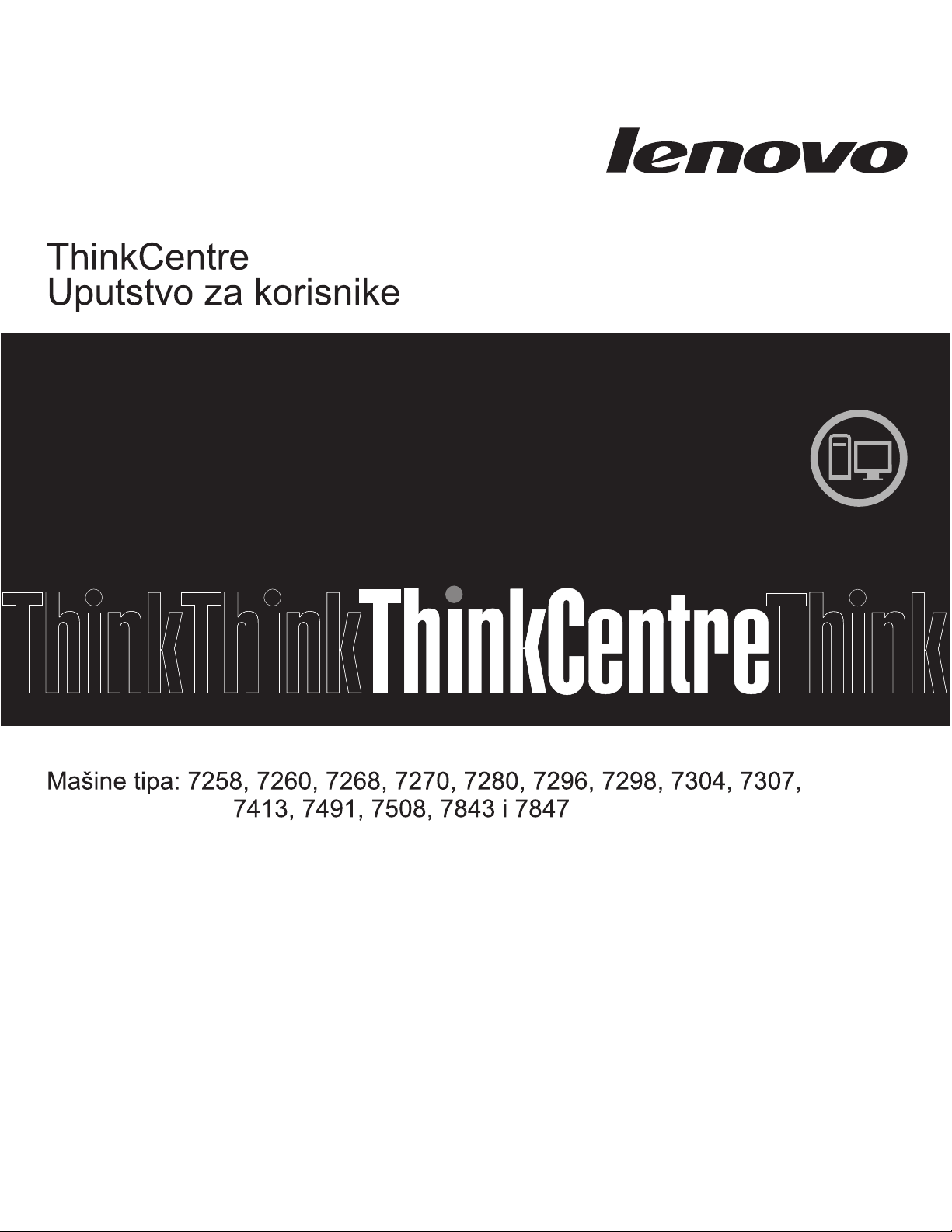
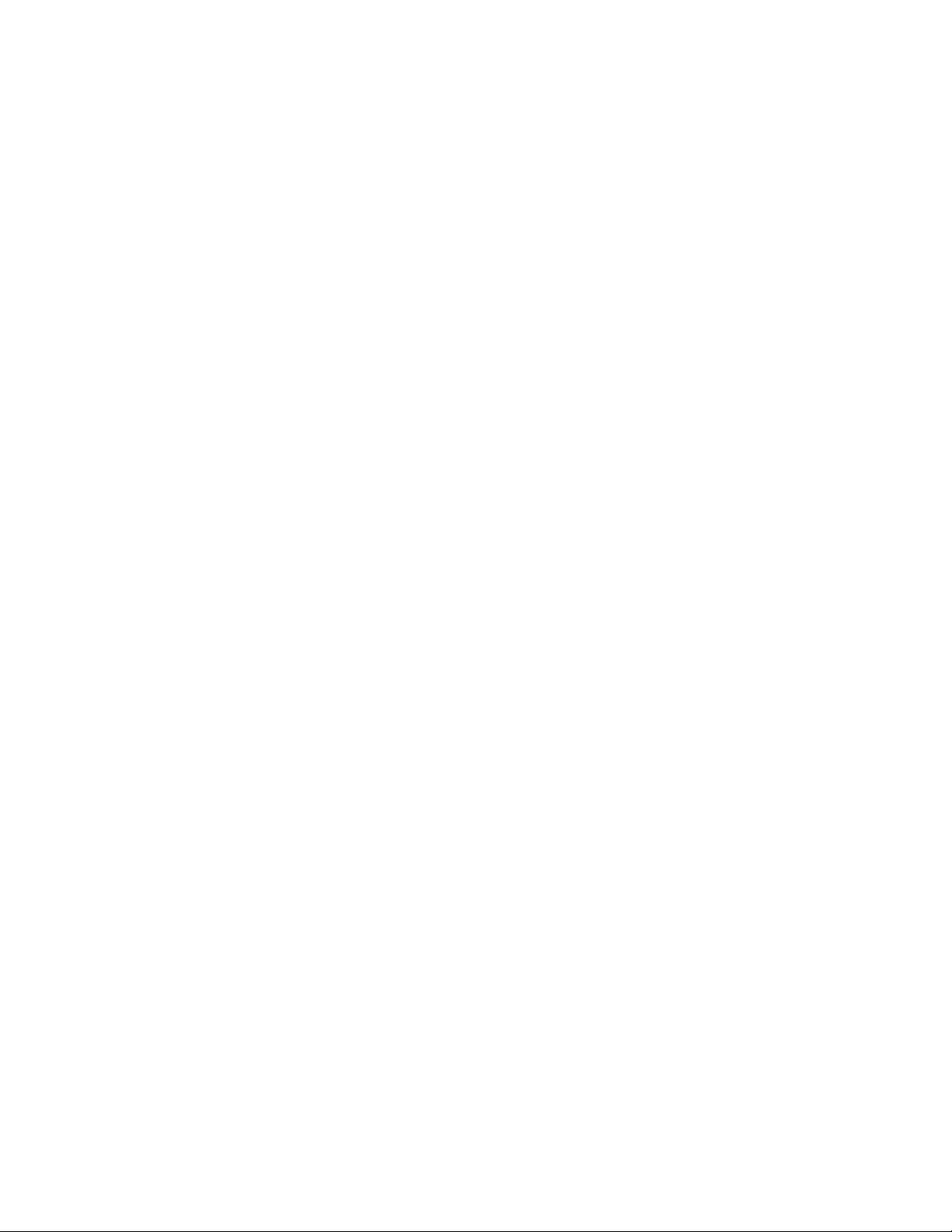
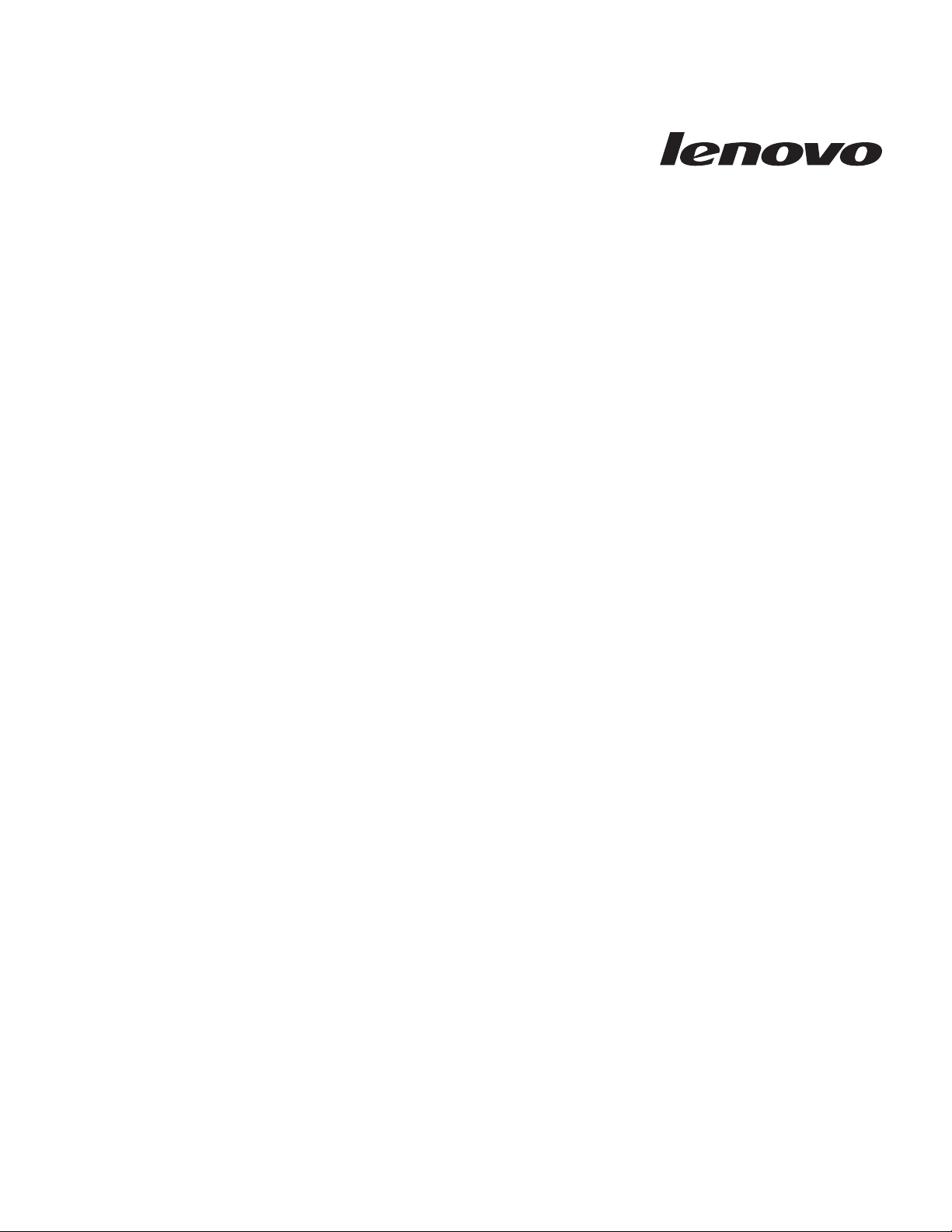
ThinkCentre
Uputstvo za korisnike
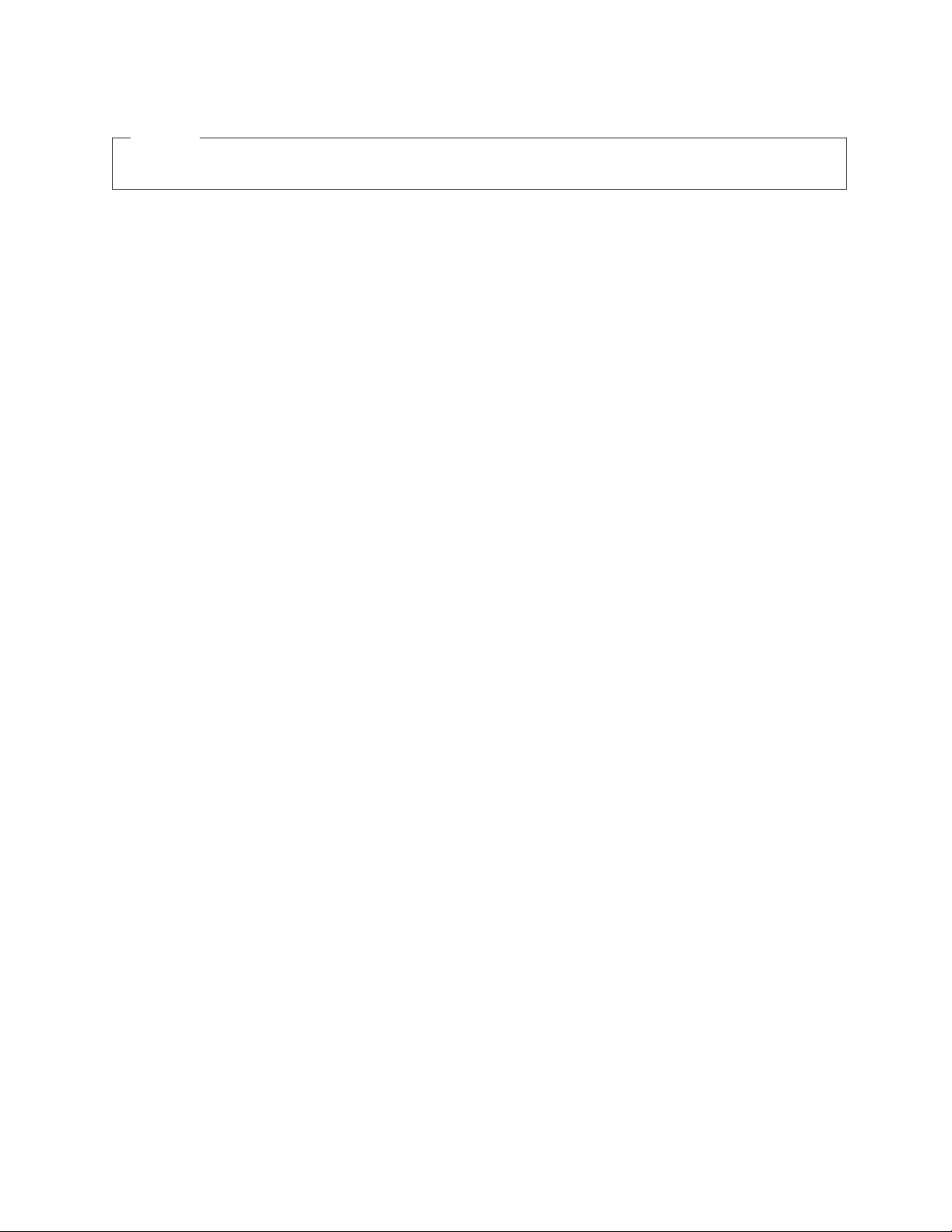
Napomena
Pre korišćenja ovih informacija i njima podržanih proizvoda obavezno pročitajte i budite sigurni da razumete ThinkCentre Uputstvo za
bezbednost i garanciju i “Obaveštenja”, na strani 73.
Treće izdanje (oktobar 2009)
© Copyright Lenovo 2009.
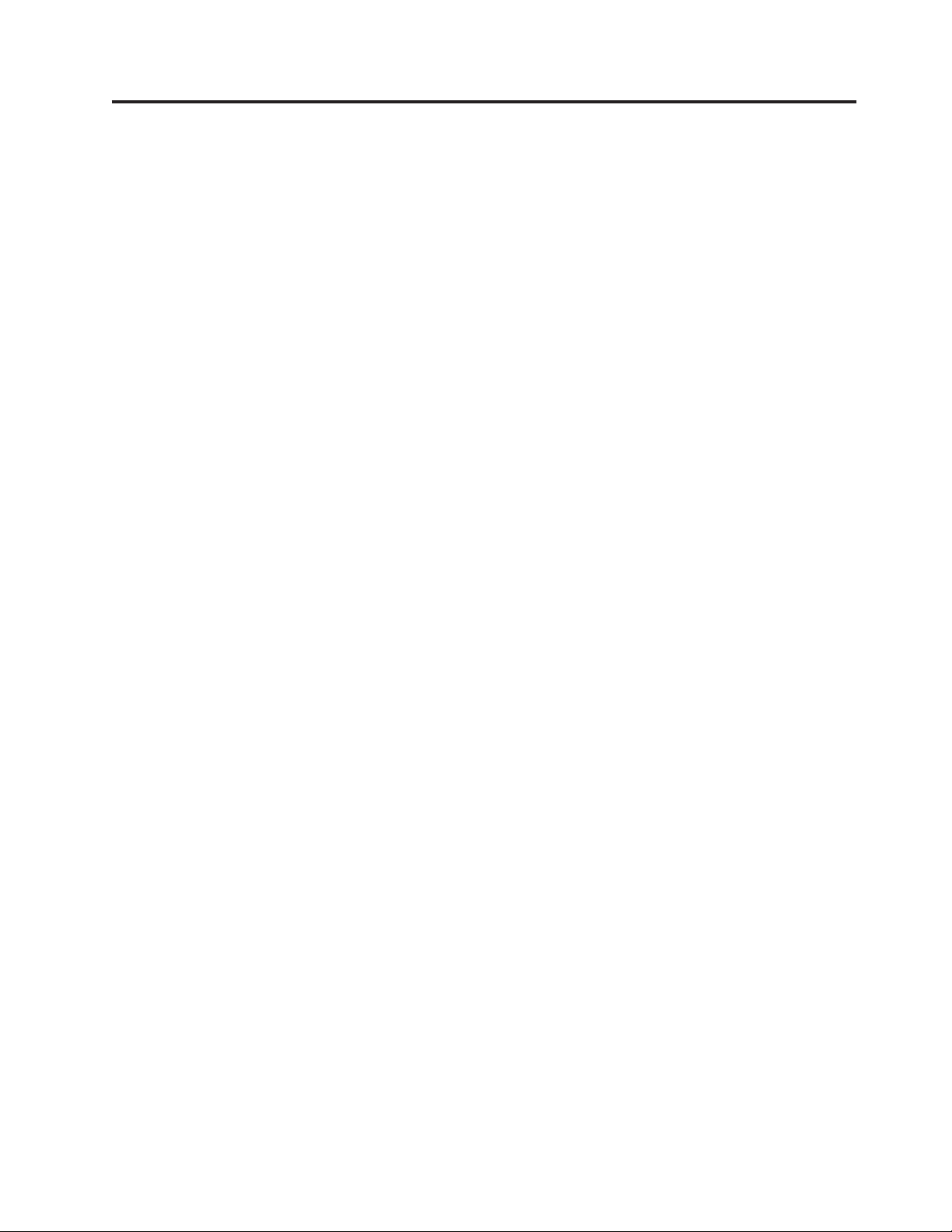
Sadržaj
Važne bezbednosne informacije ....v
Poglavlje 1. Pregled proizvoda .....1
Funkcije ................1
Specifikacije ...............4
Pregled softvera ..............5
Softver isporučen uz operativni sistem Windows . . . 5
Položaji ................8
Položaj konektora sa prednje strane računara ....8
Položaj konektora na zadnjoj strani računara ....9
Položaj komponenti ...........11
Položaj delova na sistemskoj ploči .......12
Poglavlje 2. Instaliranje opcionalnih
delova i zamena hardvera.......13
Rukovanje ureajima koji su osetljivi na statički
elektricitet ...............13
Instaliranje opcionalnih delova i zamena hardvera . . . 13
Instaliranje spoljnih delova .........14
Otvaranje kućišta računara .........14
Uklanjanje i ponovno instaliranje prednje maske . . . 16
Instalacija ili zamena memorijskog modula ....16
Instaliranje ili zamena PCI kartice .......18
Instaliranje unutrašnjih ureaja ........21
Zamena primarnog hard diska ........25
Zamena sekundarnog hard diska .......29
Zamena optičkog ureaja ..........31
Zamena disketne jedinice..........33
Zamena sklopa napajanja ..........34
Zamena hladnjaka i sklopa ventilatora.......35
Zamena prednjeg ventilatora .........37
Zamena zadnjeg ventilatora .........40
Zamena tastature ............42
Zamena miša .............43
Završni radovi zamene delova ........44
Instaliranje sigurnosnih funkcija ........45
Integrisana lančana brava..........45
Katanac ...............46
Zaštita lozinkom ............46
Brisanje izgubljene ili zaboravljene lozinke (čišćenje
CMOS-a) ..............46
Korišćenje diskete za oporavak ........54
Instaliranje ili ponovno instaliranje upravljačkih programa 55
Postavljanje ureaja za spasavanje u redosled pokretanja
sistema ................55
Rešavanje problema spasavanja .........56
Poglavlje 4. Korišćenje programa Setup
Utility ...............57
Pokretanje programa Setup Utility ........57
Pregled i promena postavki ..........57
Korišćenje lozinke.............57
Razmatranje lozinki ...........58
Lozinka po uključenju ..........58
Administratorska lozinka ..........58
Podešavanje, promena i brisanje lozinke .....58
Omogućavanje ili onemogućavanje ureaja .....58
Izbor ureaja za pokretanje sistema ........59
Izbor privremenog ureaja za pokretanje sistema . . . 59
Izbor ili promena redosleda ureaja za pokretanje
sistema ...............60
Izlazak iz programa Setup Utility ........60
Poglavlje 5. Ažuriranje sistemskih
programa .............61
Korišćenje sistemskih programa.........61
Ažuriranje (flešovanje) BIOS-a sa diska ......61
Ažuriranje (flešovanje) BIOS-a sa operativnog sistema . . 62
Oporavljanje od otkazivanja prilikom ažuriranja POST-a ili
BIOS-a ................62
Poglavlje 6. Rešavanje problema i
dijagnostika ............63
Osnovno rešavanje problema .........63
Programi za dijagnostiku ...........64
Lenovo ThinkVantage Toolbox ........64
Lenovo System Toolbox ..........65
PC-Doctor for Rescue and Recovery ......65
PC-Doctor for DOS ...........65
Čišćenje miša ..............66
Optički miš ..............66
Klasični miš .............67
Poglavlje 3. Informacije o oporavku . . 49
Kreiranje i korišćenje medijuma za oporavak .....49
Kreiranje medijuma za oporavak .......49
Korišćenje medijuma za oporavak .......50
Kreiranje sigurnosne kopije i oporavak ......50
Kreiranje sigurnosne kopije .........51
Oporavljanje sistema ...........51
Korišćenje radnog prostora Rescue and Recovery . . . 52
Kreiranje i korišćenje medijuma za spasavanje ....53
Kreiranje medijuma za spasavanje .......53
Korišćenje medijuma za spasavanje ......53
Kreiranje i korišćenje diskete za oporavak......54
Kreiranje diskete za oporavak ........54
© Copyright Lenovo 2009 iii
Poglavlje 7. Dobijanje informacija,
pomoći i usluga ...........69
Izvori informacija .............69
Fascikla Online Books ..........69
Lenovo ThinkVantage Tools.........69
ThinkVantage Productivity Center .......69
Lenovo Welcome ............70
Access Help .............70
Bezbednost i garancija ..........70
Lenovo veb lokacija (http://www.lenovo.com) . . . 70
Pomoć i usluge ..............71
Korišćenje dokumentacije i dijagnostičkih programa . 71
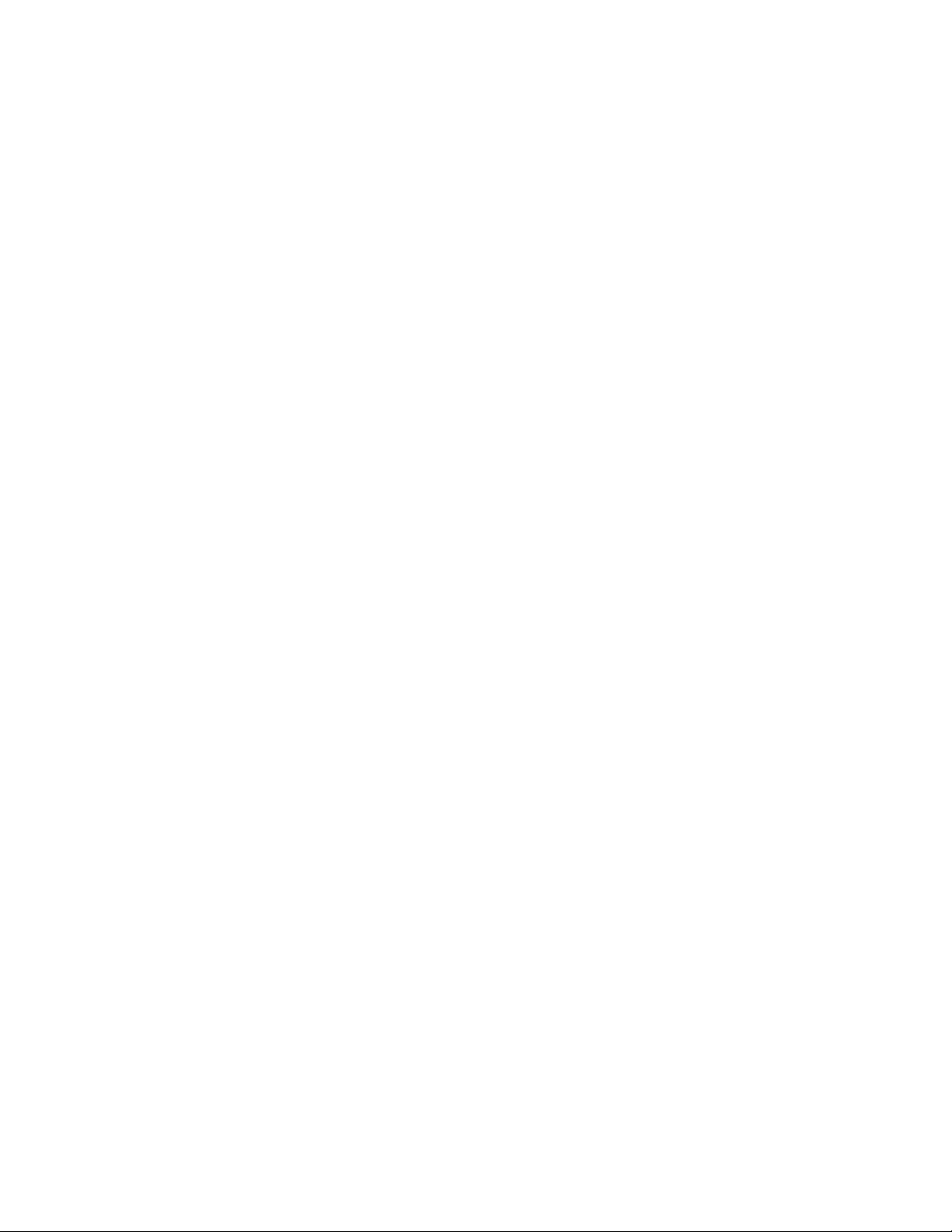
Pozivanje servisa ............71
Korišćenje drugih usluga ..........72
Kupovina dodatnih usluga .........72
Obaveštenje o televizijskom izlazu ........74
CE oznaka evropske usaglašenosti ........74
Zaštitni žigovi ..............74
Dodatak. Obaveštenja ........73
Indeks ...............75
iv
Uputstvo za korisnike
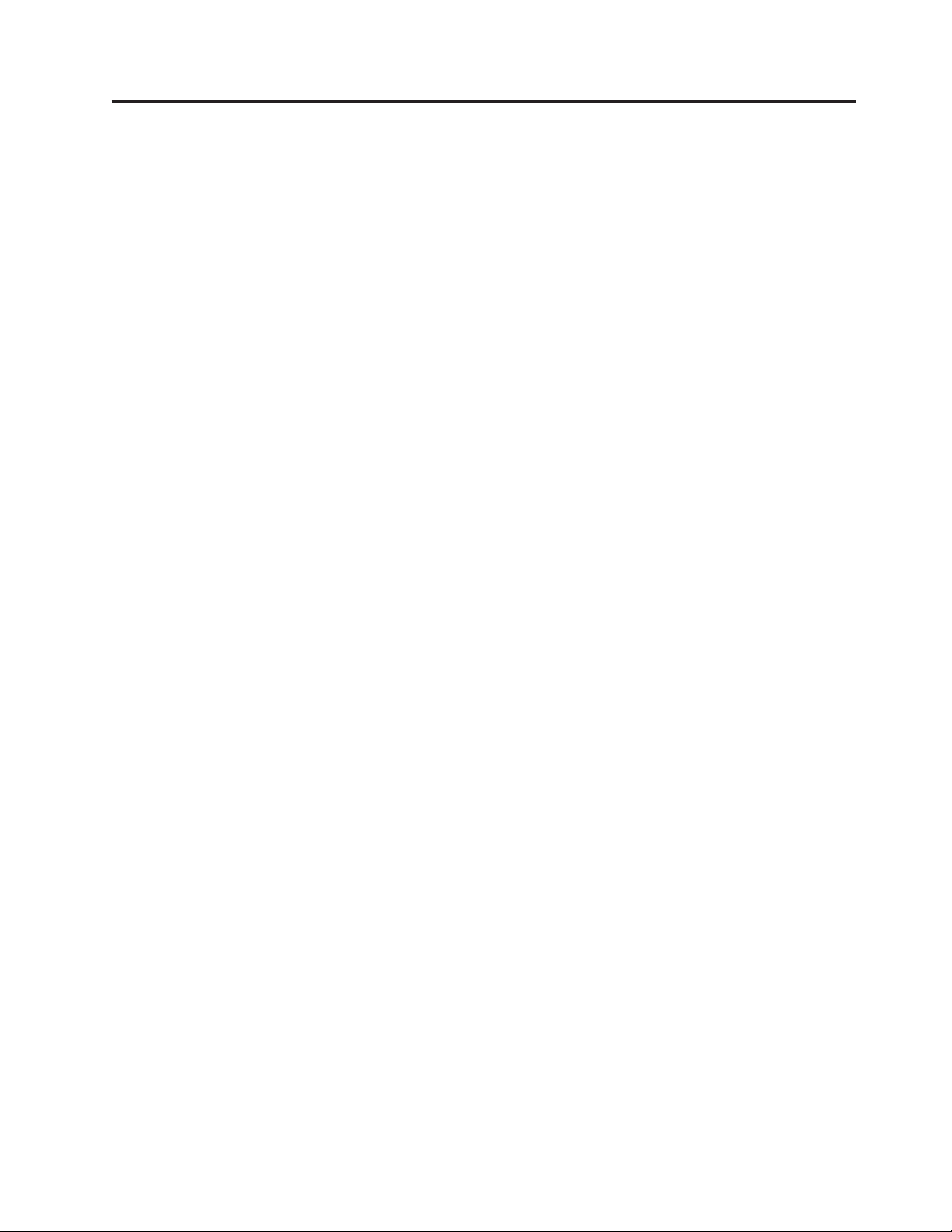
Važne bezbednosne informacije
UPOZORENJE:
Pre korišćenja ovog uputstva, obavezno pročitajte i budite sigurni da razumete sve
odgovarajuće bezbednosne informacije za ovaj proizvod. Za najnovije informacije o
bezbednosti pogledajte ThinkCentre uputstvo za bezbednost i garanciju koje ste dobili
isporučeno sa proizvodom. Čitanje i razumevanje bezbednosnih informacija smanjuje
rizik od povrede i/ili oštećenja proizvoda.
Ukoliko više ne posedujete primerak ThinkCentre uputstva za bezbednost i garanciju, možete
nabaviti primerak u PDF formatu preko Interneta na Lenovo
http://www.lenovo.com/support
®
veb lokaciji za podršku:
© Copyright Lenovo 2009 v
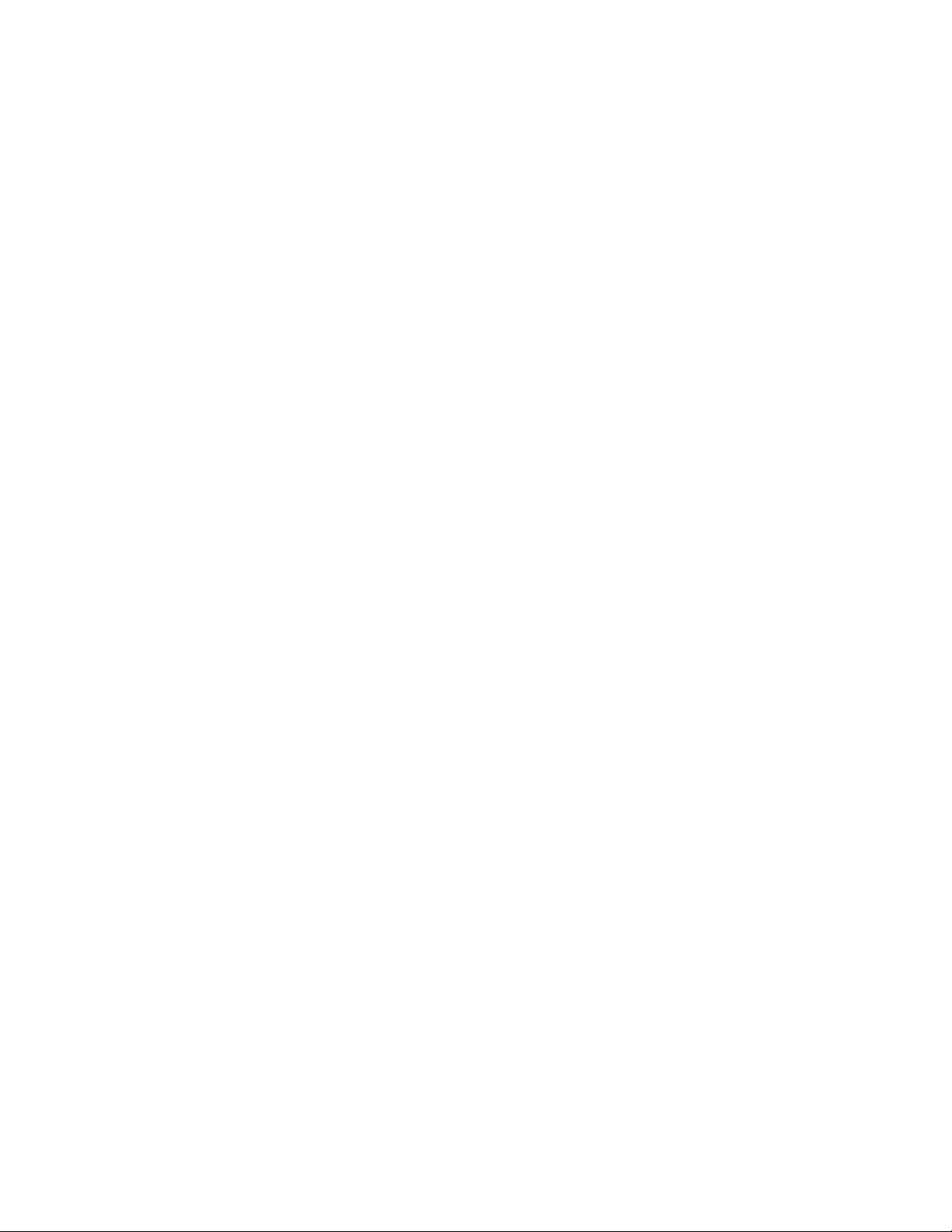
vi Uputstvo za korisnike
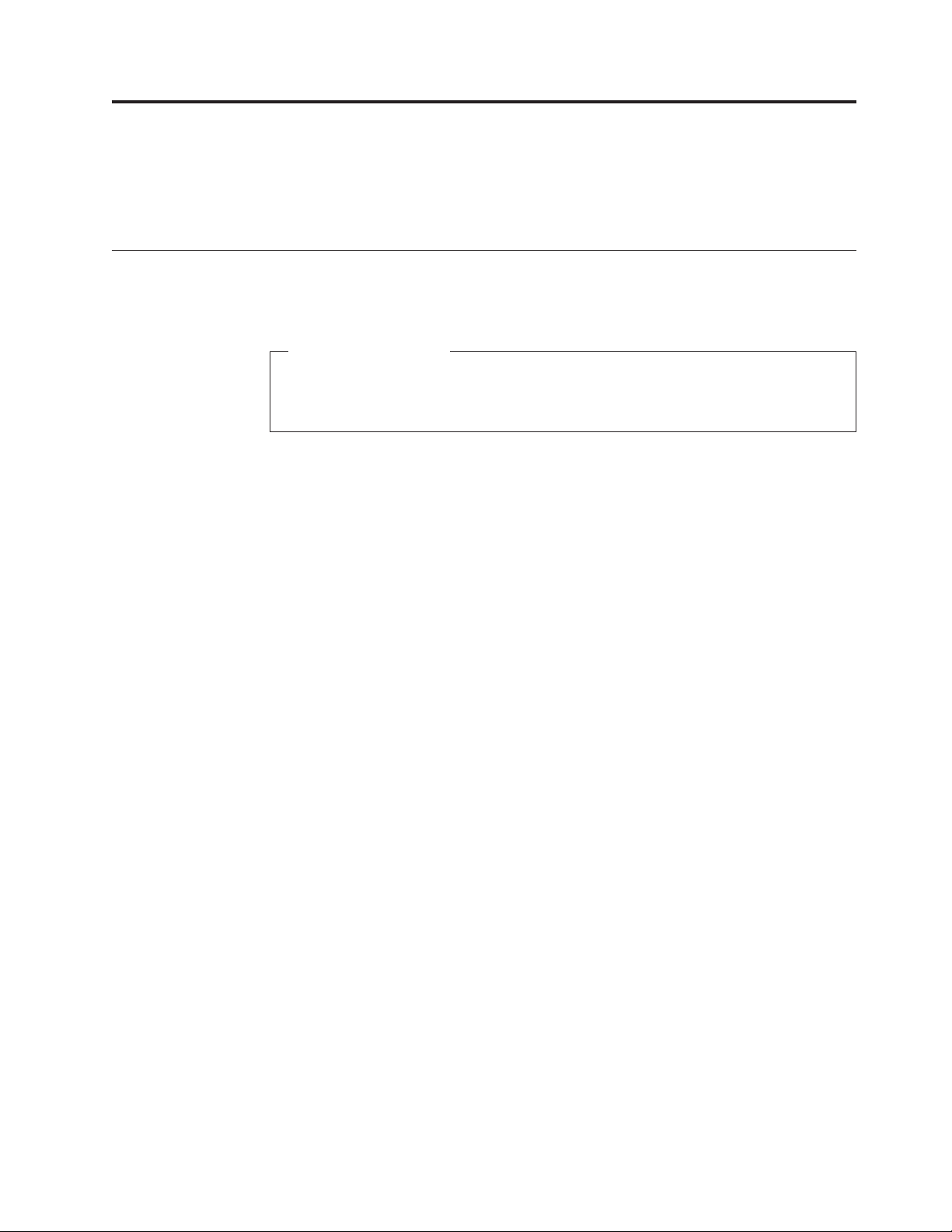
Poglavlje 1. Pregled proizvoda
U ovom poglavlju ćete pronaći opisane funkcije, specifikacije, prethodno instalirani softver i
položaje delova i konektora.
Funkcije
U ovom delu ćete pronaći pregled funkcija računara.
Sistemske informacije
Sledeće informacije važe za više modela. Za informacije o odreenom modelu koristite
program Setup Utility. Pogledajte Poglavlje 4, “Korišćenje programa Setup Utility”, na
strani 57.
Mikroprocesor
v Intel®Celeron®procesor
v Intel Celeron dual-core procesor
®
v Intel Pentium
v Intel Core™2 Duo procesor
v Intel Core 2 Quad procesor
v Interna keš memorija (veličina zavisi od tipa)
dual-core procesor
Memorija
v Podržava dva DDR2 DIMM modula (dvoredni memorijski moduli dvostruke brzine
prenosa podataka 2)
Unutrašnji ureaji
v Disketni ureaj ili čitač kartice (zavisi od tipa modela)
v Optički ureaj
v Unutrašnji hard disk serijskog priključka napredne tehnologije (SATA)
Video podsistem
v Integrisana grafička kartica za Video Graphics Array (VGA) konektor
v Priključak za PCI (Peripheral Component Interconnect) Express x16 grafičku karticu na
sistemskoj ploči za diskretnu grafičku karticu
© Copyright Lenovo 2009 1
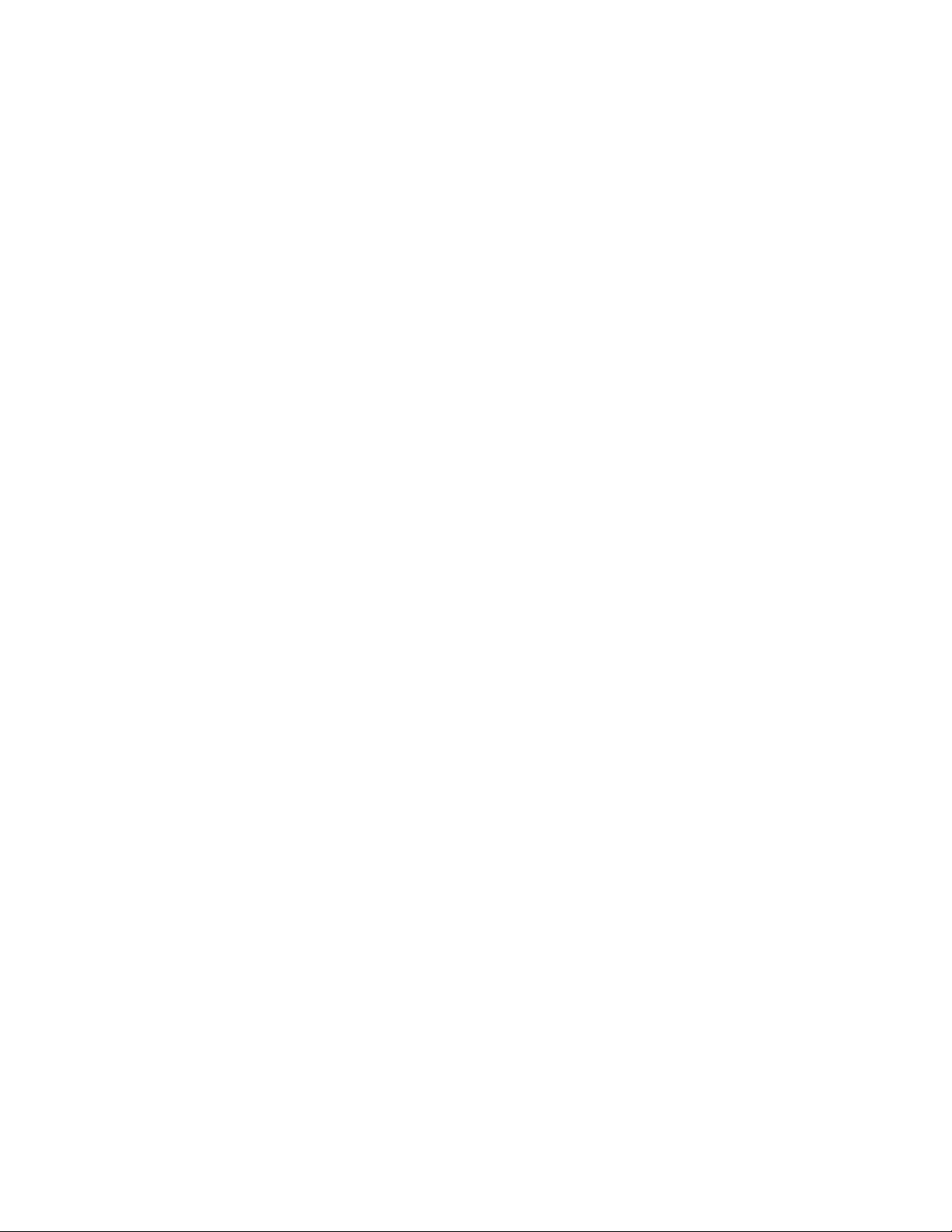
Audio podsistem
v Integrisani audio visoke definicije (HD)
v Konektor za mikrofon i slušalice na prednjoj tabli
v Konektor za linijski audio ulaz, linijski audio izlaz i mikrofon na zadnjoj tabli
v Unutrašnji zvučnik (neki modeli)
Mogućnost veze
v Integrisani 10/100/1000 Mbps Eternet kontroler
v PCI V.90 data/faks modem (neki modeli)
Funkcije upravljanja sistemom
v Mogućnost čuvanja rezultata samoispitivanja po uključenju (POST)
v Automatsko pokretanje sistema
v Okruženje za pretpokretanje sistema (Preboot Execution Environment - PXE)
v Daljinsko upravljanje
v System Management (SM) Basic Input/Output System (BIOS) i SM softver
v Wake on LAN
v Buenje zvonom (u programu Setup Utility ova funkcija se zove Otkrivanje zvona na
serijskom portu za spoljne modeme (Serial Ring Detect for an external modem))
Funkcije ulaza/izlaza (I/O)
v 9-iglični serijski port (jedan standardni i jedan opcionalni)
v Eternet konektor
v Jedan standardni 25-iglični paralelni port
v Šest USB konektora (jedan na prednjoj tabli i četiri na zadnjoj tabli)
v Standardni konektor za tastaturu
v Standardni konektor za miš
v Tri audio konektora (konektor za linijski audio ulaz, konektor za linijski audio izlaz i
konektor za mikrofon) na zadnjoj tabli
v Dva audio konektora (konektor za mikrofon i konektor za slušalice) na prednjoj tabli
v Konektor za VGA monitor
2 Uputstvo za korisnike
Proširenje
v Dva ležišta za hard diskove (jedno standardno i jedno opcionalno)
v Dva ležišta za optičku jedinicu (jedno standardno i jedno opcionalno)
v Dva 32-bitna PCI priključka za karticu
v Jedno ležište za 3,5-inčnu disketnu jedinicu ili čitač kartice
v Jedan priključak za PCI Express x1 karticu
v Jedan priključak za PCI Express x16 karticu
Izvor napajanja
v Izvor napajanja snage od 280-watt-a sa automatskim prepoznavanjem napona (neki modeli)
v Izvor napajanja snage od 280-watt-a sa ručnim prekidačem za izbor napona (neki modeli)
v 320-vatni samo-osetni izvor napajanja (neki modeli)
v Advanced Configuration and Power Interface (ACPI - Napredni interfejs za konfiguraciju i
napajanje)
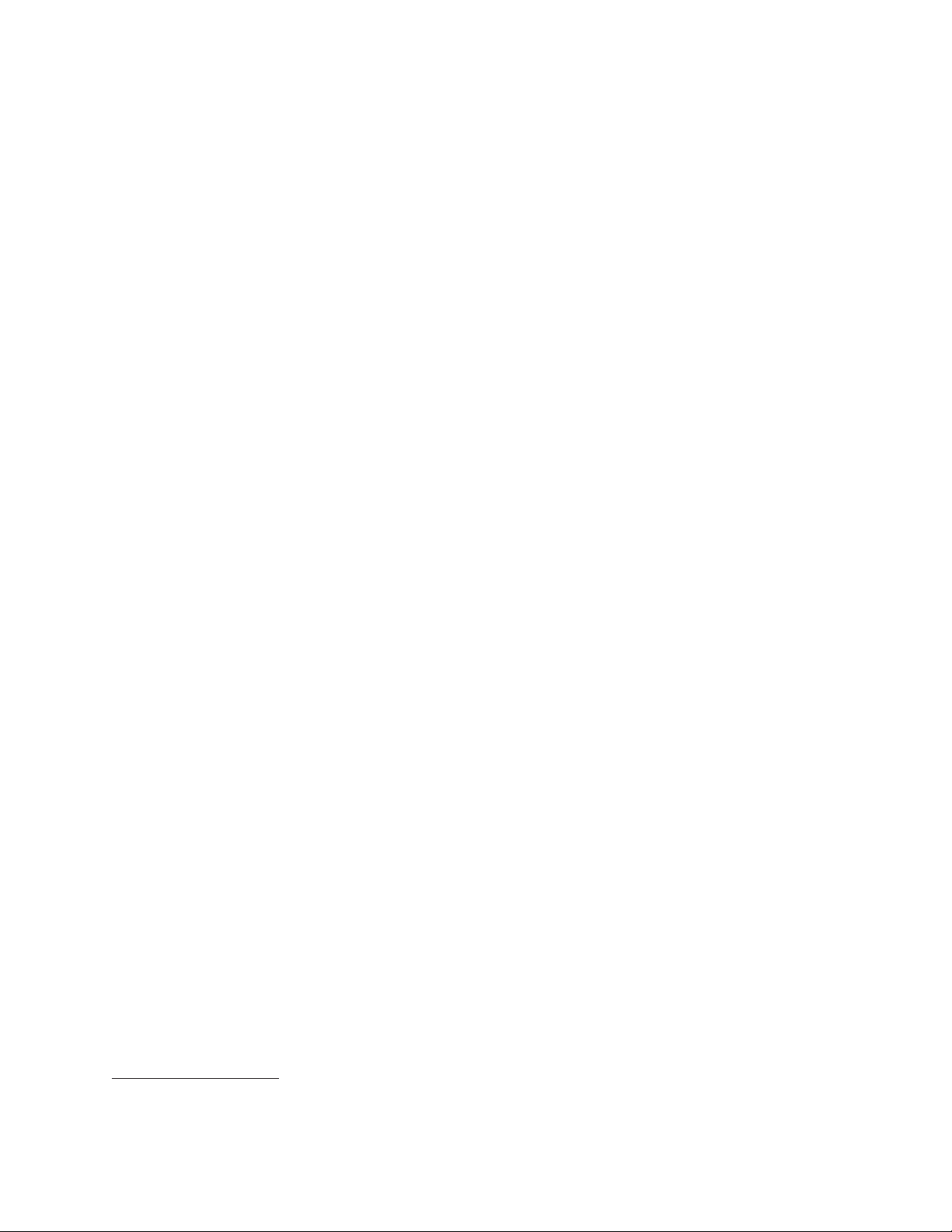
Sigurnosne funkcije
v Computrace
v Prekidač prisutnosti poklopca (takoe ga zovu i prekidač nadzora otvaranja kućišta, neki
modeli)
v Lozinka za hard disk
v Tastatura sa čitačem otiska prsta (neki modeli)
v Lozinka po uključenju (POP) i administratorska lozinka za pristup BIOS-u
v Kontrola I/O serijskog i paralelnog porta
v Kontrola postupka pokretanja sistema
v Pokretanje sistema bez disketne jedinice, tastature ili miša
v Podrška za dodatak integrisane lančane brave (Kensington brava)
v Podrška za omogućavanje ili onemogućavanje ureaja
v Prekidač za uključivanje i isključivanje USB-a
Softver, prethodno instaliran
Računar možda ima prethodno instalirani softver. Ako ima, u pitanju su prethodno instalirani
operativni sistem, upravljački programi za ureaje koji podržavaju ugraene opcije i drugi
pomoćni programi. Za više informacija pogledajte “Pregled softvera” na strani 5.
Operativni sistem, prethodno instalirani
®
v Microsoft
v Microsoft Windows Vista
Windows®7
®
v Microsoft Windows XP Professional
(prethodno instaliran putem dozvole za vraćanje na prethodnu verziju u operativnom
sistemu Windows 7 Professional, Windows 7 Ultimate, Windows Vista Business ili
Windows Vista Ultimate)
1
Operativni sistemi, certifikovani ili testirani na kompatibilnost
v Linux
1. Certifikovanje ili testiranje kompatibilnosti navedenih operativnih sistema još uvek je u tok u vreme štampanja ove publikacije. Kompanija
Lenovo može identifikovati još neke operativne sisteme kao kompatibilne sa vašim računarom i nakon izdavanja ove publikacije. Ispravke i dodaci
na ovu listu su podložni promenama. Kako biste utvrdili da je operativni sistem certifikovan ili testiran na kompatibilnost, posetite veb lokaciju
ovlašćenog distributera operativnog sistema.
®
(zavisi od modela)
Poglavlje 1. Pregled proizvoda
3
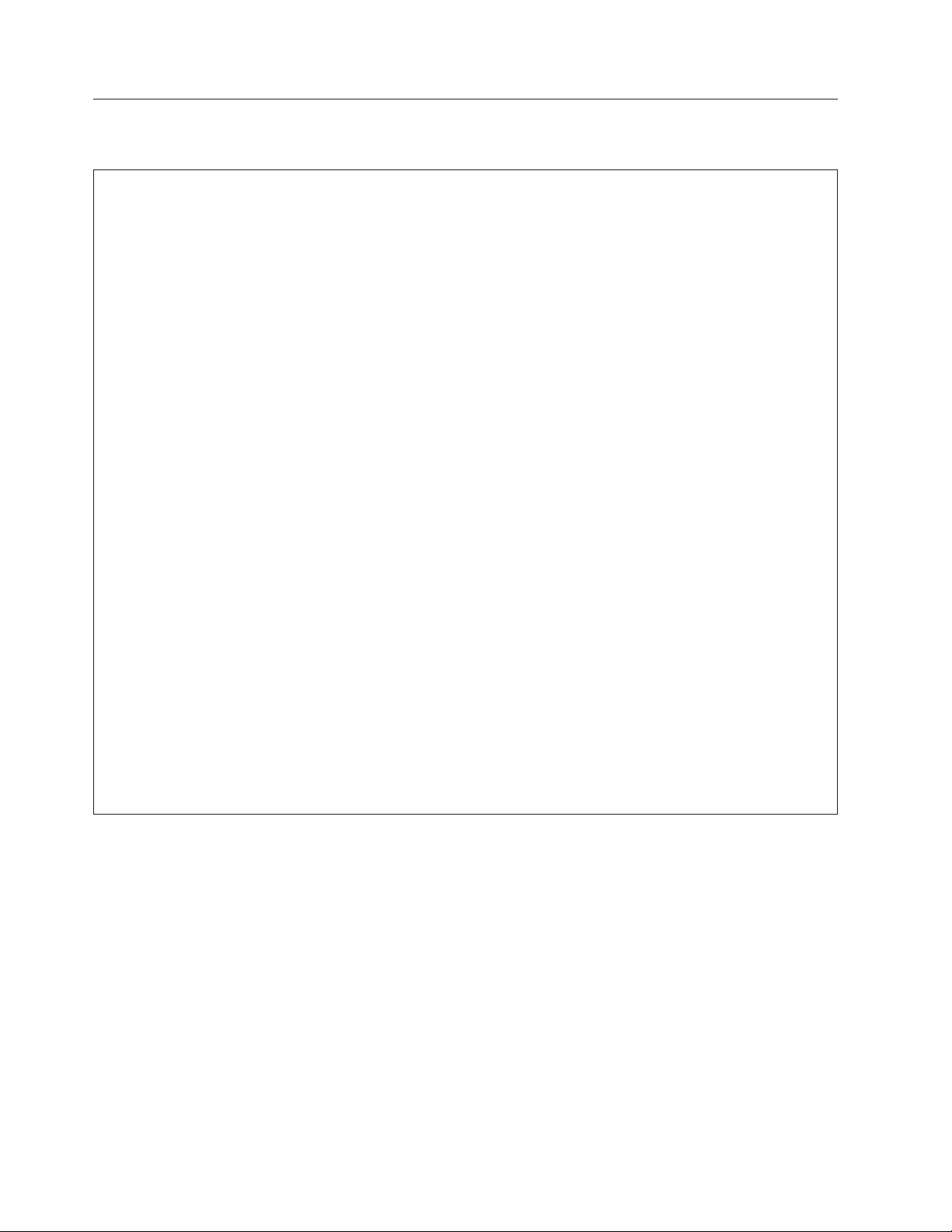
Specifikacije
U ovom poglavlju ćete pronaći fizičke specifikacije računara.
Dimenzije
Širina: 175 mm (6,9 inča)
Visina: 402 mm (15,8 inča)
Dubina: 440 mm (17,3 inča)
Težina
Maksimalna konfiguracija pri prevozu: 11,2 kg (24,7 libri)
Okruženje
Temperatura vazduha:
Operativna: od 10° do 35°C (od 50° do 95°F)
Van upotrebe: od -40° do 60°C (od -40° do 140°F) (sa pakovanjem)
Van upotrebe: od -10° do 60°C (od 14° do 140°F) (bez pakovanja)
Vlažnost vazduha:
Operativna: od 10% do 80% (10% na sat, bez kondenzovanja)
Van upotrebe: od 10% do 90% (10% na sat, bez kondenzovanja)
Maksimalna nadmorska visina:
Operativna: od -15,2 do 3048 m (od -50 do 10.000 ft)
Van upotrebe: od -15,2 do 10.668 m (od -50 do 35.000 ft)
Električni ulaz
Ulazni napon:
Niski opseg:
Minimalno: 100 V ac
Maksimalno: 127 V ac
Opseg ulazne frekvencije: 50/60 Hz
Podešavanje prekidača za izbor napona: 115 V ac
Visoki opseg:
Minimalno: 200 V ac
Maksimalno: 240 V ac
Opseg ulazne frekvencije: 50/60 Hz
Podešavanje prekidača za izbor napona: 230 V ac
4 Uputstvo za korisnike
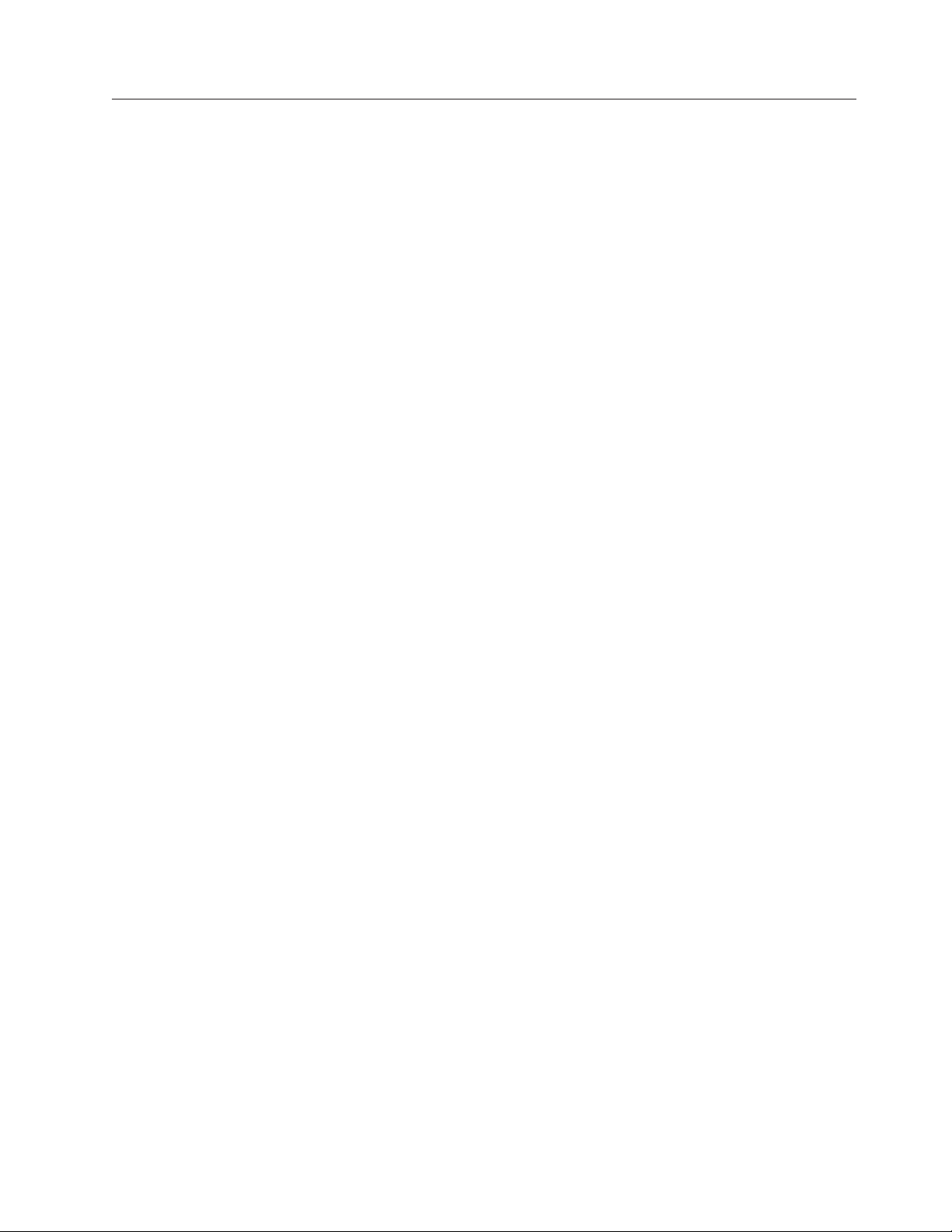
Pregled softvera
Softver isporučen uz operativni sistem Windows
Ovaj računar je isporučen sa prethodno instaliranim operativnim sistemom i više prethodno
instaliranih aplikacija.
U ovom poglavlju su opisane Windows aplikacije koje su isporučene sa računarom.
Softver koji isporučuje Lenovo
Kompanija Lenovo isporučuje sledeće programe koji će vam pomoći da povećate
produktivnost i smanjite troškove održavanja vašeg računara. Softver isporučen sa vašim
računarom može zavisiti od tipa modela.
®
Lenovo ThinkVantage Tools: Program Lenovo ThinkVantage
informacija i predstavlja jednostavan pristup alatima koji će vam pomoći da svoj rad učinite
jednostavnijim i sigurnijim. Za više informacija pogledajte “Lenovo ThinkVantage Tools” na
strani 69.
Napomena: Program Lenovo ThinkVantage Tools je dostupan samo na računarima
kompanije Lenovo sa prethodno instaliranom verzijom operativnog sistema
Windows 7.
ThinkVantage Productivity Center: Pomoću programa ThinkVantage Productivity Center
moći ćete da pronaete mnoštvo informacija i alata koji vam pomažu da podesite, razumete,
održavate i nadogradite računar.
Tools vas vodi na izvor
Napomena: ThinkVantage Productivity Center je dostupan samo na računarima kompanije
Lenovo sa prethodno instaliranom verzijom operativnog sistema Windows Vista
ili Windows XP.
Lenovo Welcome: Program Lenovo Welcome predstavlja uvod u inovativne ugraene
funkcije kompanije Lenovo i vodi vas kroz nekoliko važnih zadataka tokom postavljanja
računara kako biste od računara dobili najviše što možete.
Napomena: Program Lenovo Welcome je dostupan samo na računarima kompanije Lenovo
sa prethodno instaliranom verzijom operativnog sistema Windows 7 ili
Windows Vista.
Product Recovery: Program Product Recovery vam omogućuje da povratite sadržaj hard
diska na fabrički podrazumevane postavke.
ThinkVantage Rescue and Recovery: Program ThinkVantage Rescue and Recovery
(RnR) je rešenje za oporavak i vraćanje u prethodno stanje pritiskom na jedno dugme, a sadrži
komplet alata za samooporavak koji pomažu pri dijagnostikovanju problema, dobijanju
pomoći i brzom oporavku usled pada sistema čak i kada primarni operativni sistem ne može
da se pokrene.
ThinkVantage Client Security Solution: Program ThinkVantage Client Security Solution
(CSS) je dostupan na odreenim računarima kompanije Lenovo. Pomaže vam u zaštiti
informacija, uključujući i vitalne sigurnosne informacije kao što su lozinke, ključevi za
šifrovanje i elektronski potpisi i u isto vreme sprečava neovlašćene korisnike da pristupe
podacima.
®
Napomena: ThinkVantage Client Security Solution je dostupan samo na računarima
kompanije Lenovo sa prethodno instaliranom verzijom operativnog sistema
Windows Vista ili Windows XP.
Poglavlje 1. Pregled proizvoda 5
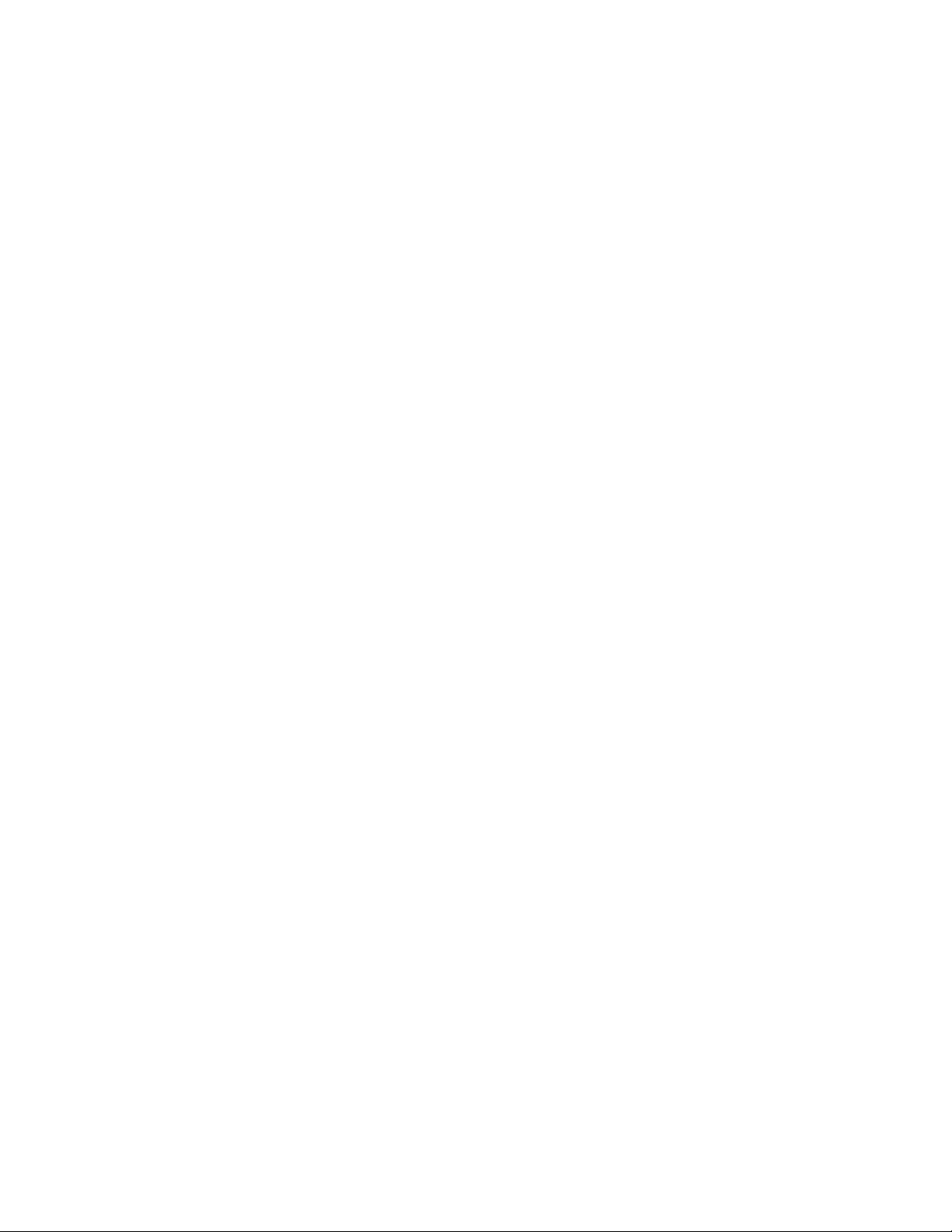
Password Manager: Program Password Manager automatski sakuplja i ispunjava
informacije za potvrdu identiteta za Windows aplikacije i veb lokacije.
Napomena: Program Password Manager je dostupan samo na računarima kompanije Lenovo
sa prethodno instaliranom verzijom operativnog sistema Windows 7.
ThinkVantage System Update: Program ThinkVantage System Update (TVSU) preuzima i
instalira softverske pakete na računar (TVT aplikacije, upravljačke programe, BIOS fleševe i
druge aplikacije trećih lica) i na taj način održava računar softvera neprekidno ažurnim. Neki
primeri softvera koje bi trebalo da redovno ažurirate su programi koje isporučuje kompanija
Lenovo, kao što su program ThinkVantage Rescue and Recovery i program ThinkVantage
Productivity Center.
ThinkVantage Power Manager: Program ThinkVantage Power Manager pruža praktičan,
fleksibilan i sveobuhvatan način za upravljanje računarom ThinkCentre
ThinkVantage Power Manager možete podesiti postavke napajanja tako da postignete najbolji
odnos izmeu performansi sistema i uštede električne energije.
Softver za otisak prsta: Čitač otiska prsta koji je ugraen na nekim tastaturama omogućava
da upišete otisak prsta i pridružite ga sa lozinkom po uključenju, lozinkom za hard disk ili
lozinkom za Windows. Kao rezultat, potvrda identiteta otiskom prsta može da zameni
ukucavanje lozinke i na taj način omogući jednostavan i siguran korisnički pristup. Tastatura
sa čitačem otiska prsta je raspoloživa sa odreenim modelima računara ili se može kupiti kao
opcija za računare koji tu opciju podržavaju.
®
. Pomoću programa
Lenovo ThinkVantage Toolbox
Program Lenovo ThinkVantage Toolbox vam pomaže pri održavanju računara, poboljšavanju
sigurnosti računara, dijagnostikovanju problema na računaru, upoznavanju sa inovativnim
tehnologijama kompanije Lenovo kao i dobijanju više informacija o računaru. Pogledajte
“Lenovo ThinkVantage Toolbox” na strani 64 da biste dobili više informacija.
Napomena: Program Lenovo ThinkVantage Toolbox je dostupan samo na
računarimakompanije Lenovo sa prethodno instaliranom verzijom operativnog
sistema Windows 7.
Lenovo System Toolbox
Dijagnostički program Lenovo System Toolbox je prethodno instaliran na hard disku. Ovaj
dijagnostički program radi kroz Windows operativni sistem kako bi otkrio hardverske
probleme i izvestio o postavkama koje kontroliše operativni sistem i koje mogu da uzrokuju
greške u radu hardvera. Pogledajte “Lenovo System Toolbox” na strani 65 za više
informacija.
6 Uputstvo za korisnike
Napomena: Program Lenovo System Toolbox je dostupan samo na računarima kompanije
Lenovo sa prethodno instaliranom verzijom operativnog sistema Windows Vista
ili Windows XP.
PC-Doctor for Rescue and Recovery
Dijagnostički program PC-Doctor for Rescue and Recovery je prethodno instaliran na vaš
hard disk. Program je deo radnog prostora Rescue and Recovery na svakom Lenovo računaru
i služi za dijagnostikovanje hardverskih problema i izveštavanje o postavkama koje kontroliše
operativni sistem i koje mogu da uzrokuju greške u radu hardvera. Koristite program
PC-Doctor for Rescue and Recovery ako ne možete da pokrenete operativni sistem Windows.
Pogledajte “PC-Doctor for Rescue and Recovery” na strani 65 za više informacija.
Adobe Reader
Program Adobe Reader je alatka koja se koristi za prikaz, štampanje i pretragu PDF
dokumenata.
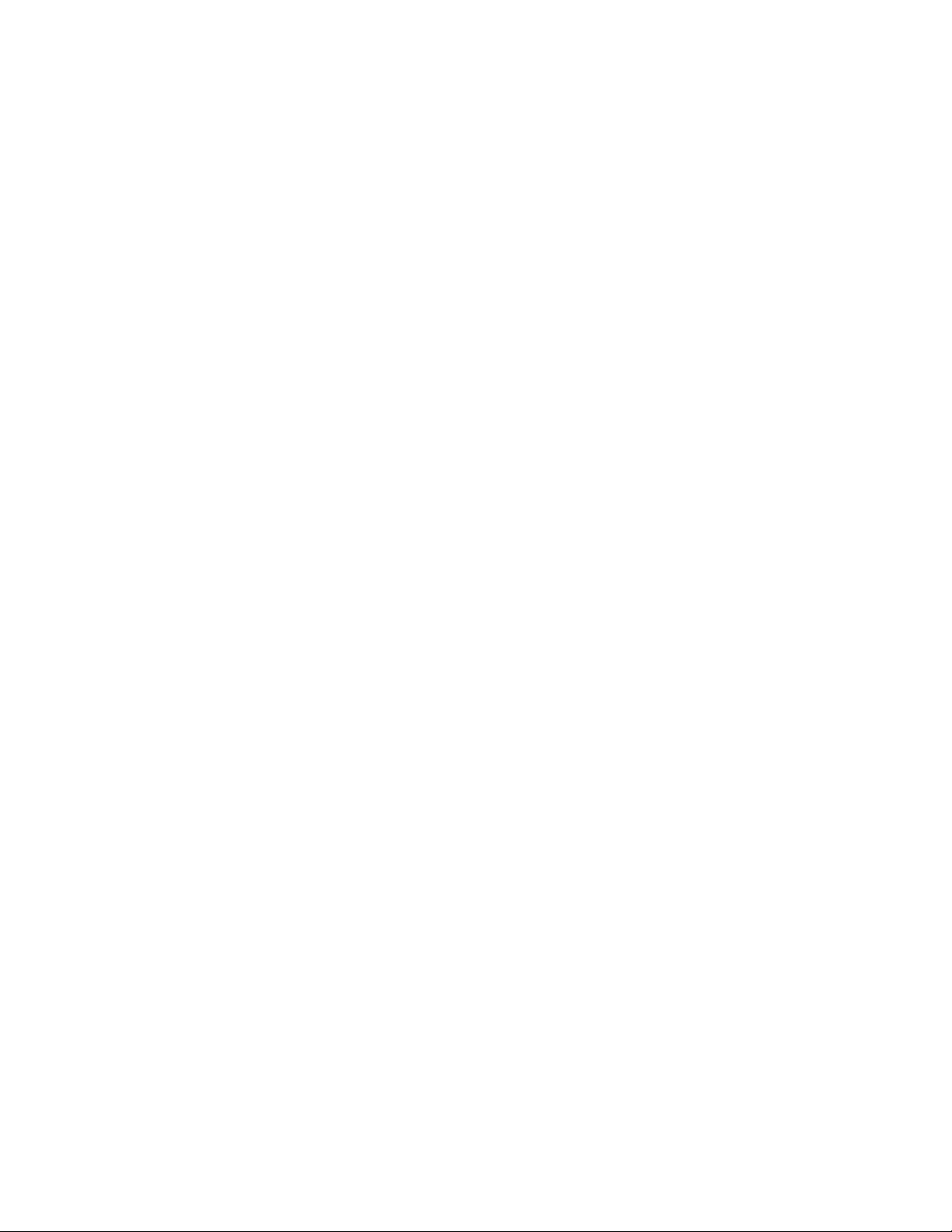
Pogledajte “Fascikla Online Books” na strani 69 za više informacija o tome kako da pristupite
knjigama na mreži i Lenovo veb lokacijama.
Antivirus softver
Računar je opremljen antivirus softverom koji možete koristiti za pronalaženje i
odstranjivanje virusa. Lenovo obezbeuje punu verziju antivirus softvera na vašem hard disku
sa besplatnom pretplatom u trajanju od 30 dana. Nakon 30 dana morate obnoviti licencu da
biste i danje dobijali ispravke antivirus programa.
Za više informacija o ažuriranju antivirus softvera pogledajte Access Help. Pogledajte
“Access Help” na strani 70 da biste pročitali uputstvo o tome kako da otvorite sistem za
pomoć.
Poglavlje 1. Pregled proizvoda 7
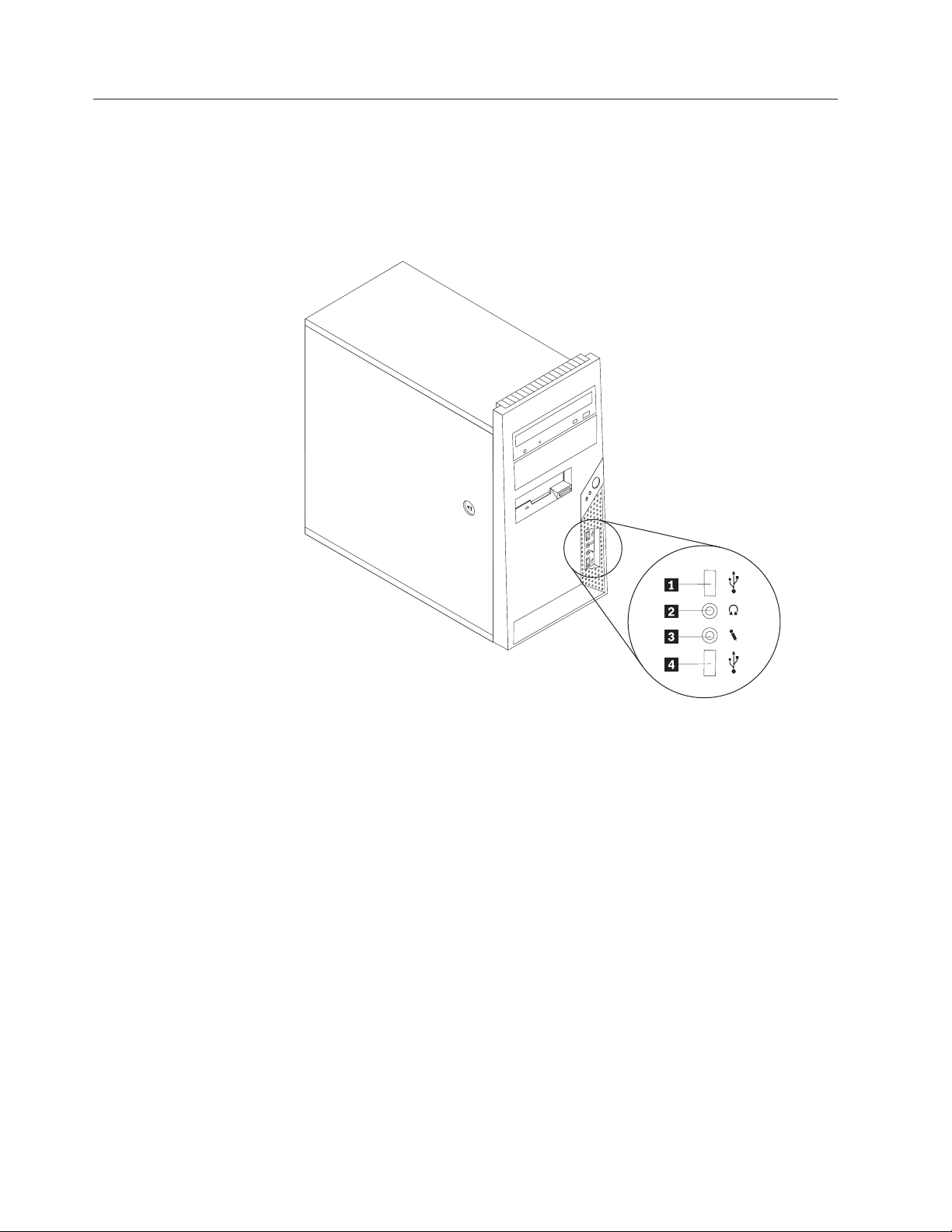
Položaji
Položaj konektora sa prednje strane računara
Ilustracija 1 prikazuje lokacije konektora na prednjoj strani računara.
Napomena: Nemaju svi modeli računara navedene konektore.
8 Uputstvo za korisnike
Ilustracija 1. Prednji konektori
1 USB konektor 3 Konektor za mikrofon
2 Konektor za slušalice 4 USB konektor
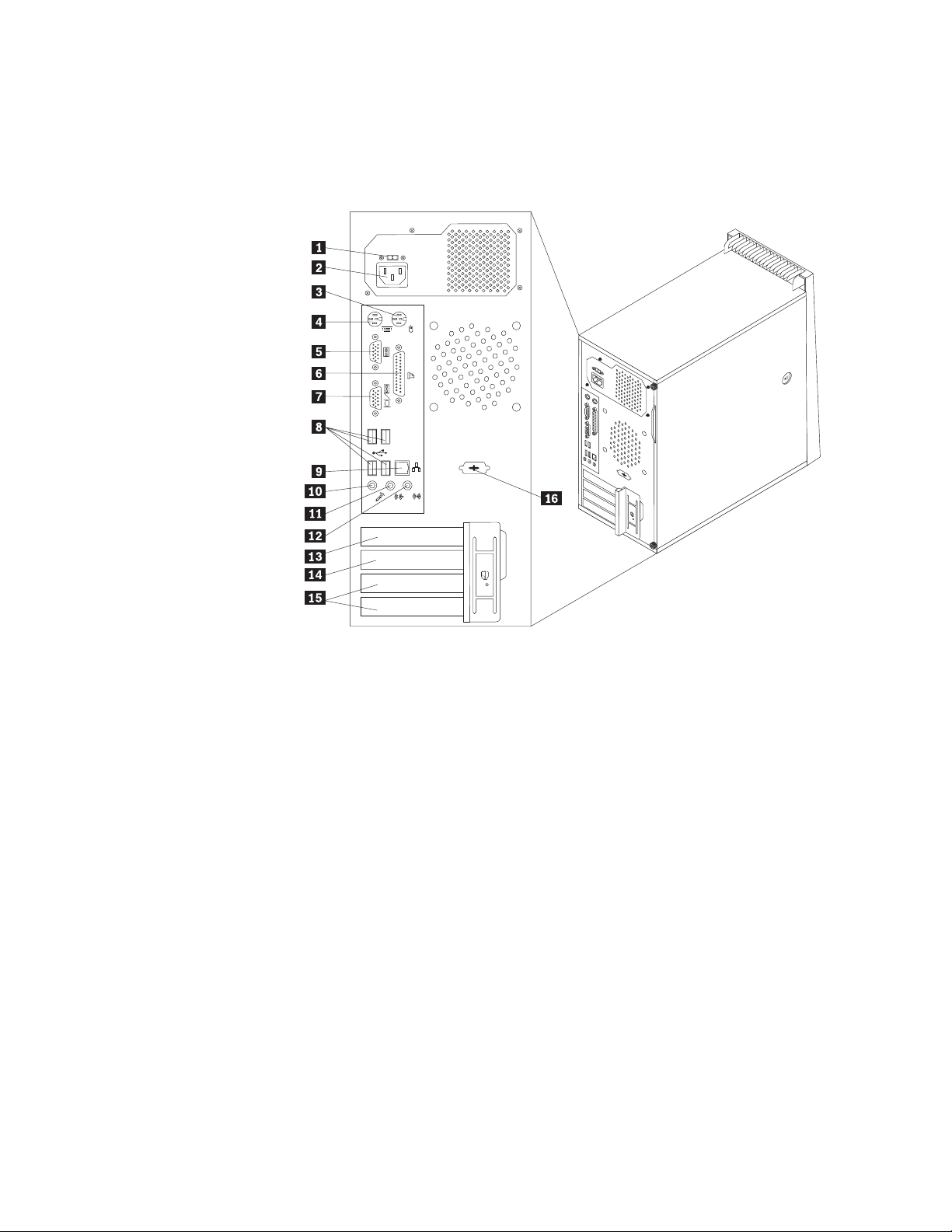
Položaj konektora na zadnjoj strani računara
Ilustracija 2 prikazuje lokacije konektora na zadnjoj strani računara. Neki konektori na
zadnjoj strani računara obeleženi su bojama da biste lakše mogli da odredite gde bi trebalo da
priključite kablove.
Ilustracija 2. Položaji zadnjih konektora
1 Prekidač za izbor napona (neki
modeli)
2 Konektor kabla za napajanje 10 Konektor za mikrofon
3 Standardni konektor za miš 11 Konektor za linijski audio izlaz
4 Standardni konektor za tastaturu 12 Konektor za linijski audio ulaz
5 Serijski port 13 Priključak za PCI Express x16 grafičku karticu
6 Paralelni port 14 Priključak za PCI Express x1 karticu
7 Konektor za VGA monitor 15 Priključci za PCI karticu (2)
8 USB konektori (4) 16 Serijski port (neki modeli)
9 Eternet konektor
Poglavlje 1. Pregled proizvoda 9
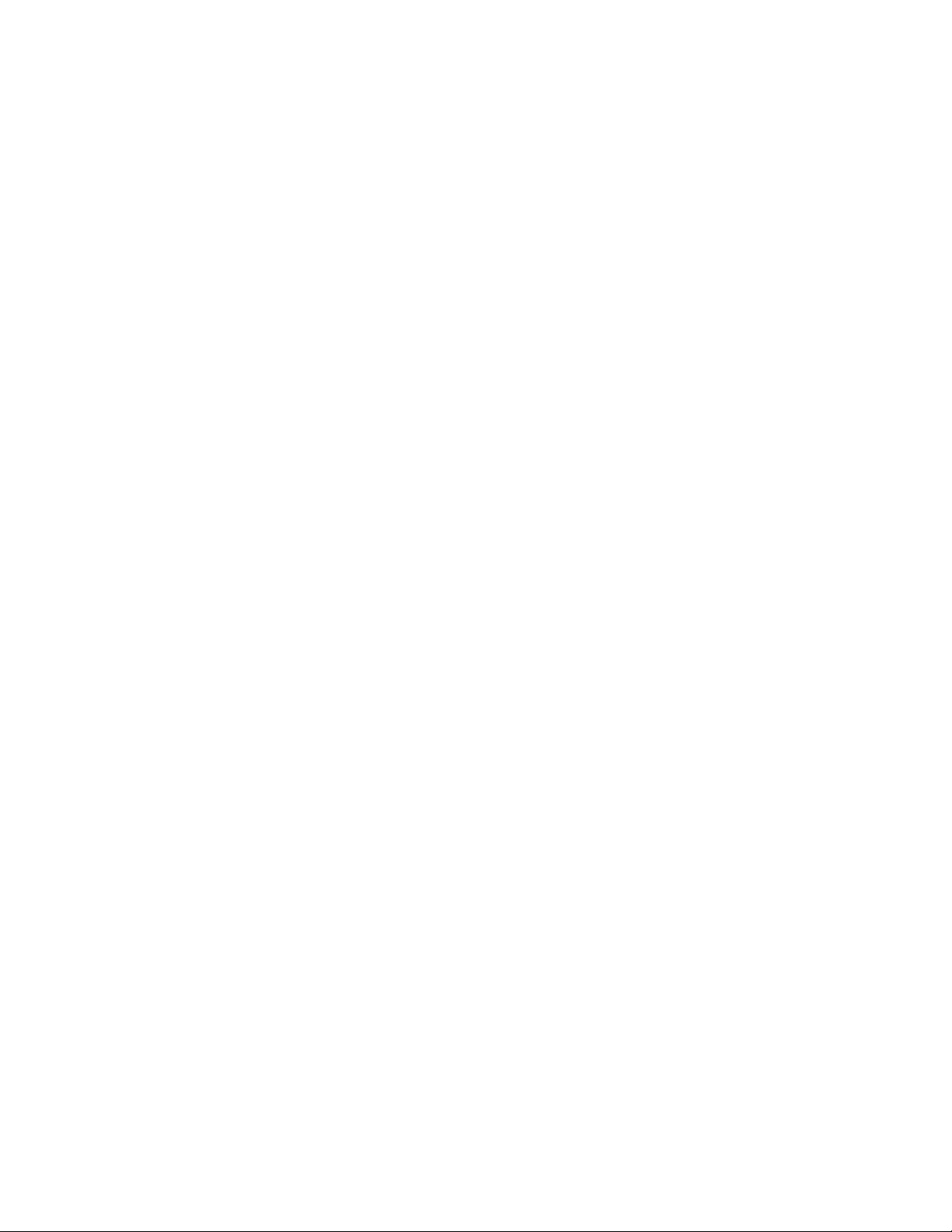
Konektor Opis
Konektor za linijski audio ulaz Koristi se za prijem audio signala sa spoljašnjih audio ureaja, kao npr.
stereo linije. Kada priključite spoljni audio ureaj, kablom je povezan
izlazni audio konektor ureaja i ulazni audio konektor računara.
Konektor za linijski audio
izlaz
Eternet konektor Koristi se za priključivanje kabla za lokalnu mrežu (LAN).
Konektor za mikrofon Koristi se za priključivanje mikrofona na računar kada želite da snimite
Paralelni port Koristi se za priključivanje paralelnog štampača, paralelnog skenera ili
Serijski port Koristi se za priključivanje spoljašnjeg modema, serijskog štampača ili
Standardni konektor za
tastaturu
Standardni konektor za miš Koristi se za priključivanje miša, pokazivačke kuglice ili drugih ureaja
Koristi se za slanje audio signala iz računara u spoljni ureaj, kao što su
aktivni stereo zvučnici (zvučnici sa ugraenim pojačivačima), slušalice,
multimedijalne klavijature ili u konektor za linijski audio ulaz na
muzičkom stubu ili drugom spoljnom ureaju za snimanje.
Napomena: Da rad sa računarom bude u saglasnosti sa FCC Class B
ograničenjem, koristite Eternet kabl kategorije 5.
zvuk ili da koristite softver za prepoznavanje govora.
drugog ureaja koji koristi 25-iglični paralelni port.
drugog ureaja koji koristi devetoiglični, serijski port.
Koristi se za priključivanje tastature koja koristi standardni konektor.
za pokazivanje, koji koriste standardni konektor za miš.
10 Uputstvo za korisnike
USB konektor Koriste se za priključivanje ureaja za koji je potreban konektor sa
univerzalnom serijskom magistralom (USB), kao što su USB tastature,
USB miš, USB skener ili USB štampač. Ako imate više od šest USB
ureaja, možete nabaviti USB razdelnik, koji možete koristiti za
povezivanje dodatnih USB ureaja.
Konektor za VGA monitor Koristi se za priključivanje VGA monitora ili drugog ureaja koji
koristi konektor za VGA monitor.
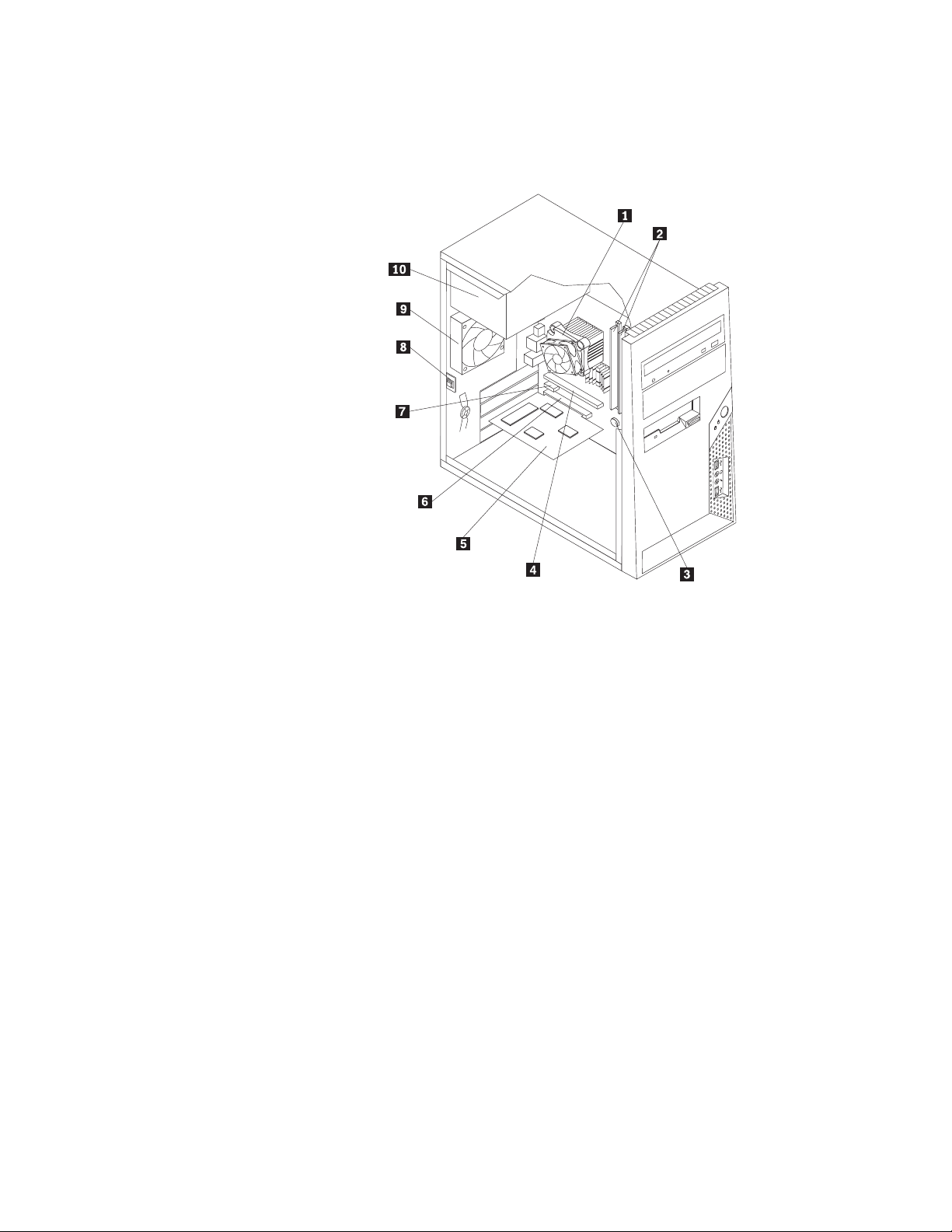
Položaj komponenti
Ilustracija 3 pokazuje položaje različitih komponenti u računaru. Da biste uklonili poklopac
računara, pogledajte “Otvaranje kućišta računara” na strani 14.
Ilustracija 3. Položaj komponenti
1 Sklop mikroprocesora, hladnjaka i
ventilatora
2 Memorijski priključci (2) 7 Priključak za PCI Express x1 karticu
3 Baterija 8 Prekidač prisutnosti poklopca (prekidač nadzora
4 Priključak za PCI Express x16 grafičku
karticu
5 PCI kartica 10 Sklop izvora napajanja
6 Priključak za PCI karticu
otvaranja kućišta) (neki modeli)
9 Sklop zadnjeg ventilatora
Poglavlje 1. Pregled proizvoda 11
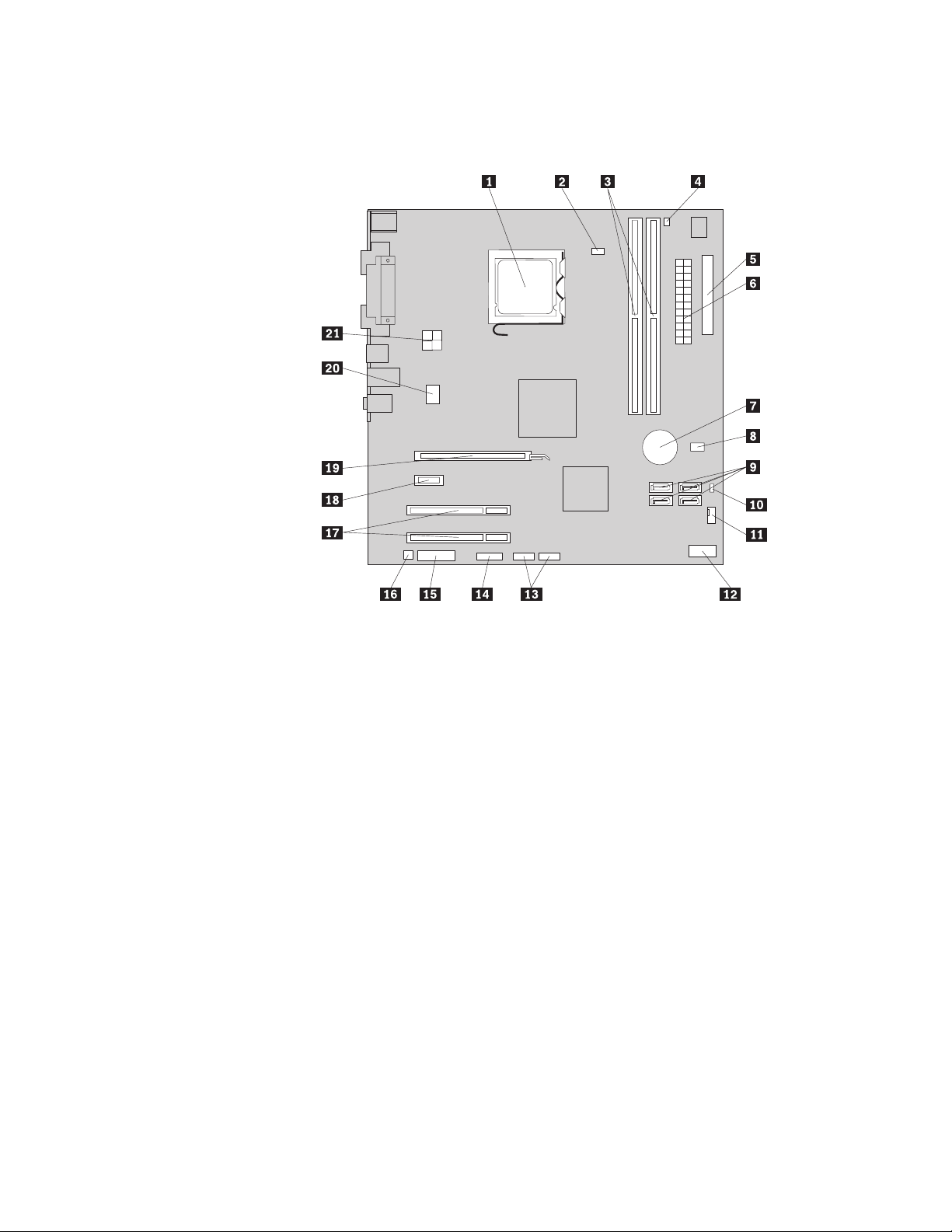
Položaj delova na sistemskoj ploči
Ilustracija 4 prikazuje položaje delova na sistemskoj ploči.
Ilustracija 4. Položaj delova sistemske ploče
1 Mikroprocesor 12 Konektor prednje table
2 Konektor za ventilator mikroprocesora 13 Prednji USB konektori (2)
3 Memorijski priključci (2) 14 Serijski (COM 2) konektor
4 Konektor toplotnog senzora 15 Prednji audio konektor
5 Konektor za disketnu jedinicu 16 Konektor za unutrašnji zvučnik
6 24-iglični strujni konektor 17 Priključci za PCI karticu (2)
7 Baterija 18 Priključak za PCI Express x1 karticu
8 Konektor za prekidač prisutnosti poklopca
(konektor za prekidač nadzora otvaranja kućišta)
(neki modeli)
9 SATA konektori (4) 20 Konektor za sistemski ventilator
10 Kratkospojnik ″Obriši CMOS/oporavak″
(Complementary Metal Oxide Semiconductor)
11 Konektor za ventilator jedinice za napajanje
19 Priključak za PCI Express x16 grafičku
karticu
21 4-iglični strujni konektor
12 Uputstvo za korisnike
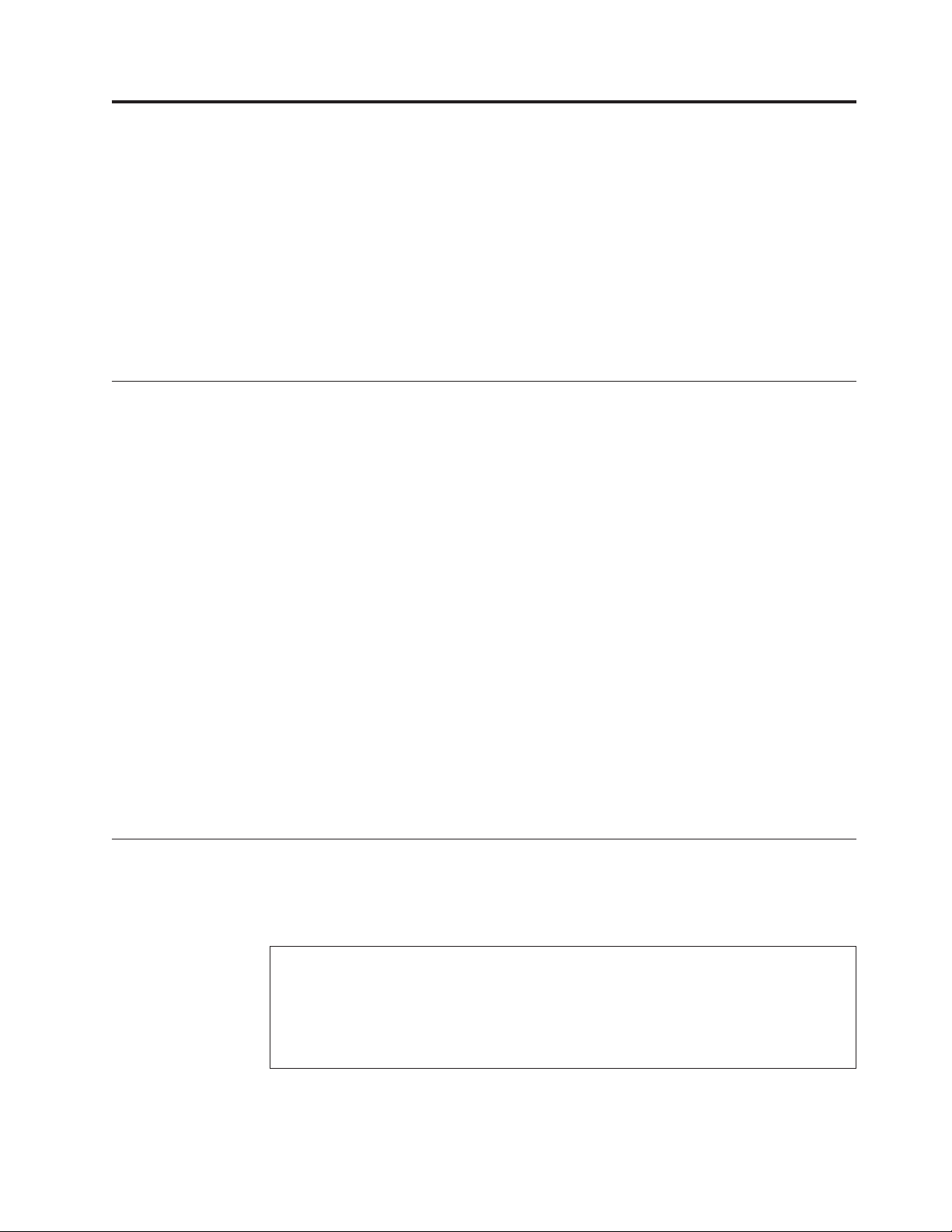
Poglavlje 2. Instaliranje opcionalnih delova i zamena hardvera
U ovom poglavlju se nalaze instrukcije za instaliranje opcija i zamenu hardvera računara.
Možete proširiti mogućnosti računara dodavanjem ureaja, memorijskih modula ili PCI
kartica. Kad instalirate ili zamenjujete neki opcioni deo, koristite ove instrukcije zajedno sa
instrukcijama priloženim uz dati deo.
Važno: Pre nego što instalirate ili zamenite bilo kakvu opciju, obavezno pročitajte i budite
sigurni da razumete “Važne bezbednosne informacije” u publikaciji ThinkCentre
Uputstvo za bezbednost i garanciju. Mere predostrožnosti i smernice će vam pomoći
da obavljate bezbedan rad.
Rukovanje ureajima koji su osetljivi na statički elektricitet
Nemojte otvarati zaštitno pakovanje u kojem se nalazi novi deo, sve dok pokvareni deo nije
uklonjen iz računara i instalacija novog dela nije potpuno pripremljena. Statički elektricitet,
iako je bezopasan, može znatno oštetiti računarske komponente i delove.
Kada rukujete delovima i drugim računarskim komponentama, koristite sledeće mere
predostrožnosti da biste izbegli štetu uzrokovanu statičkim elektricitetom:
v Ograničite svoje pokrete. Pokreti mogu uzrokovati nagomilavanje statičkog elektriciteta
oko vas.
v Uvek pažljivo rukujte delovima i drugim računarskim komponentama. PCI kartice,
memorijske module, sistemske ploče i mikroprocesore držite za ivice. Nikada ne dodirujte
otvorena električna kola.
v Ne dozvolite drugima da dodiruju delove i druge računarske komponente.
v Pre nego što zamenite novi deo koji je osetljiv na statički elektricitet, prislonite zaštitno
pakovanje u kojem se nalazi deo na metalnu površinu priključka za proširivanje ili na
drugu čisto metalnu površinu na period od najmanje dve sekunde. Ovo smanjuje statički
elektricitet u pakovanju i u vašem telu.
v Kada je to moguće, uklonite novi deo iz statički zaštitnog pakovanja, i instalirajte ga
direktno u računar bez da ga prethodno spustite na zemlju. Kada to nije moguće, stavite
zaštitno pakovanje na ravnu površinu i stavite deo na njega.
v Ne stavljajte deo na poklopac računara ili drugu metalnu površinu.
Instaliranje opcionalnih delova i zamena hardvera
U ovom delu ćete pronaći uvod u instaliranje opcija i zamenu hardvera računara. Kad
instalirate ili zamenjujete neki opcioni deo, koristite ove instrukcije zajedno sa instrukcijama
priloženim uz dati deo.
Pažnja
Nemojte otvarati računar niti pokušati bilo kakvu popravku pre nego što pročitate i uverite se da
razumete “Važne bezbednosne informacije” u dokumentu ThinkCentre Uputstvo za bezbednost i
garanciju koji je bio isporučen uz računar. Da biste dobili primerak ThinkCentre Uputstva za
bezbednost i garanciju, posetite veb lokaciju:
http://www.lenovo.com/support
Napomena: Koristite samo one delove koje isporučuje Lenovo
© Copyright Lenovo 2009 13
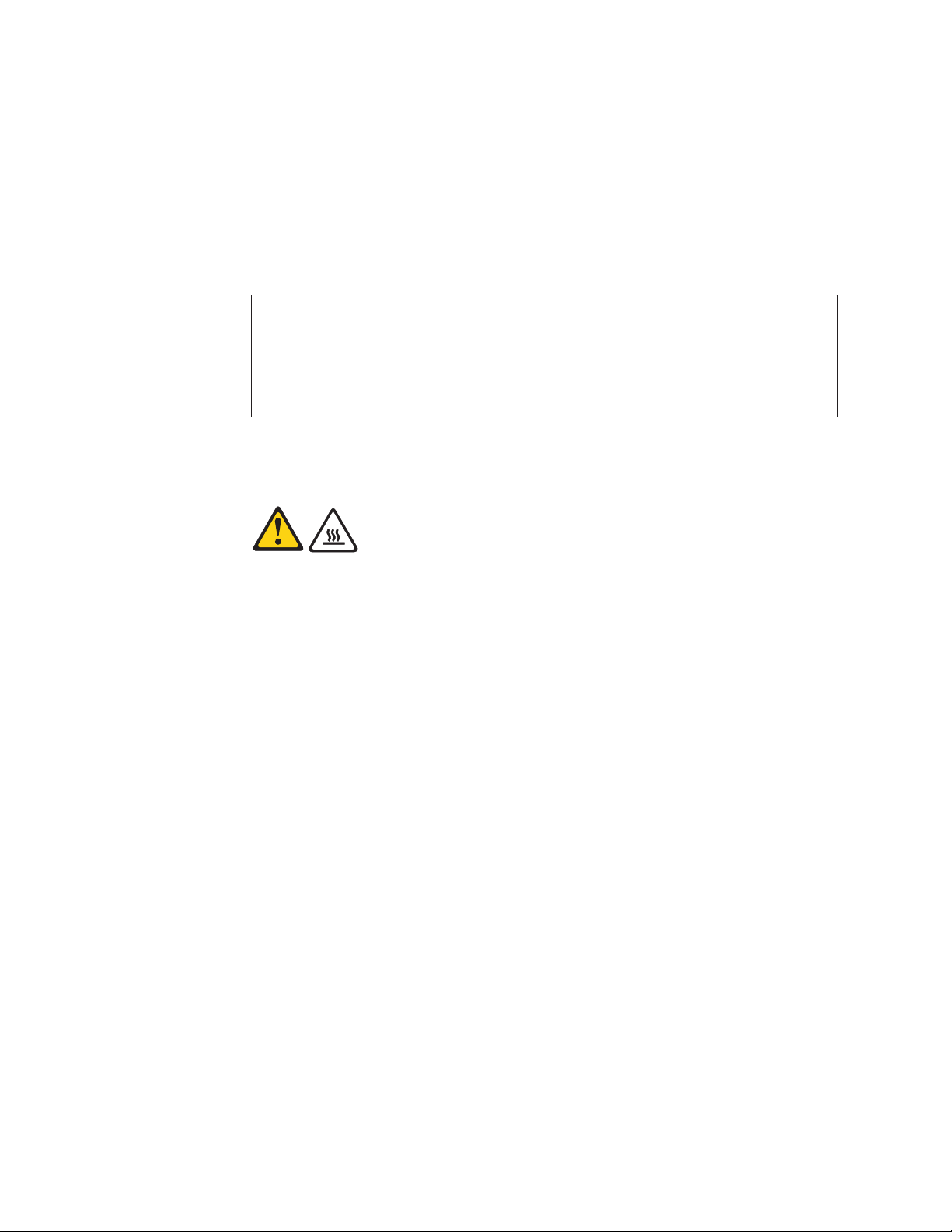
Instaliranje spoljnih delova
Na računar mogu da se priključe spoljni zvučnici, štampač ili skener. Neke spoljne delove nije
dovoljno samo fizički povezati, već je potrebno instalirati i dodatni softver. Prilikom
instaliranja spoljnih opcija, pogledajte “Položaj konektora na zadnjoj strani računara” na
strani 9 i “Položaj konektora sa prednje strane računara” na strani 8 da biste identifikovali
potrebni konektor, a zatim koristite uputstva isporučena sa datom opcijom koja će vam
pomoći da napravite vezu i instalirate softver ili upravljačke programe neophodne za opciju.
Otvaranje kućišta računara
Pažnja
Nemojte otvarati računar niti pokušati bilo kakvu popravku pre nego što pročitate i uverite se da
razumete “Važne bezbednosne informacije” u dokumentu ThinkCentre Uputstvo za bezbednost i
garanciju koji je bio isporučen uz računar. Da biste dobili primerak ThinkCentre Uputstva za
bezbednost i garanciju, posetite veb lokaciju:
http://www.lenovo.com/support
U ovom delu ćete pronaći instrukcije o tome kako da uklonite poklopac računara.
UPOZORENJE:
Isključite računar i sačekajte tri do pet minuta da se ohladi pre nego što uklonite
poklopac računara.
Da biste uklonili poklopac računara:
1. Uklonite sve medije iz ureaja, isključite operativni sistem, zatim isključite sve povezane
ureaje i računar.
2. Isključite sve kablove za napajanje iz utičnica.
3. Isključite sve kablove priključene na računar. Ovo podrazumeva i napojne kablove,
kablove za ulaz i izlaz (I/O), i sve druge kablove koji su priključeni na računar. Pogledajte
“Položaj konektora sa prednje strane računara” na strani 8 i “Položaj konektora na zadnjoj
strani računara” na strani 9.
4. Uklonite sve ureaje za zaključavanje, kao što je npr. lančana brava za poklopac računara.
5. Ako je poklopac pričvršćene vijcima, uklonite ih.
14 Uputstvo za korisnike
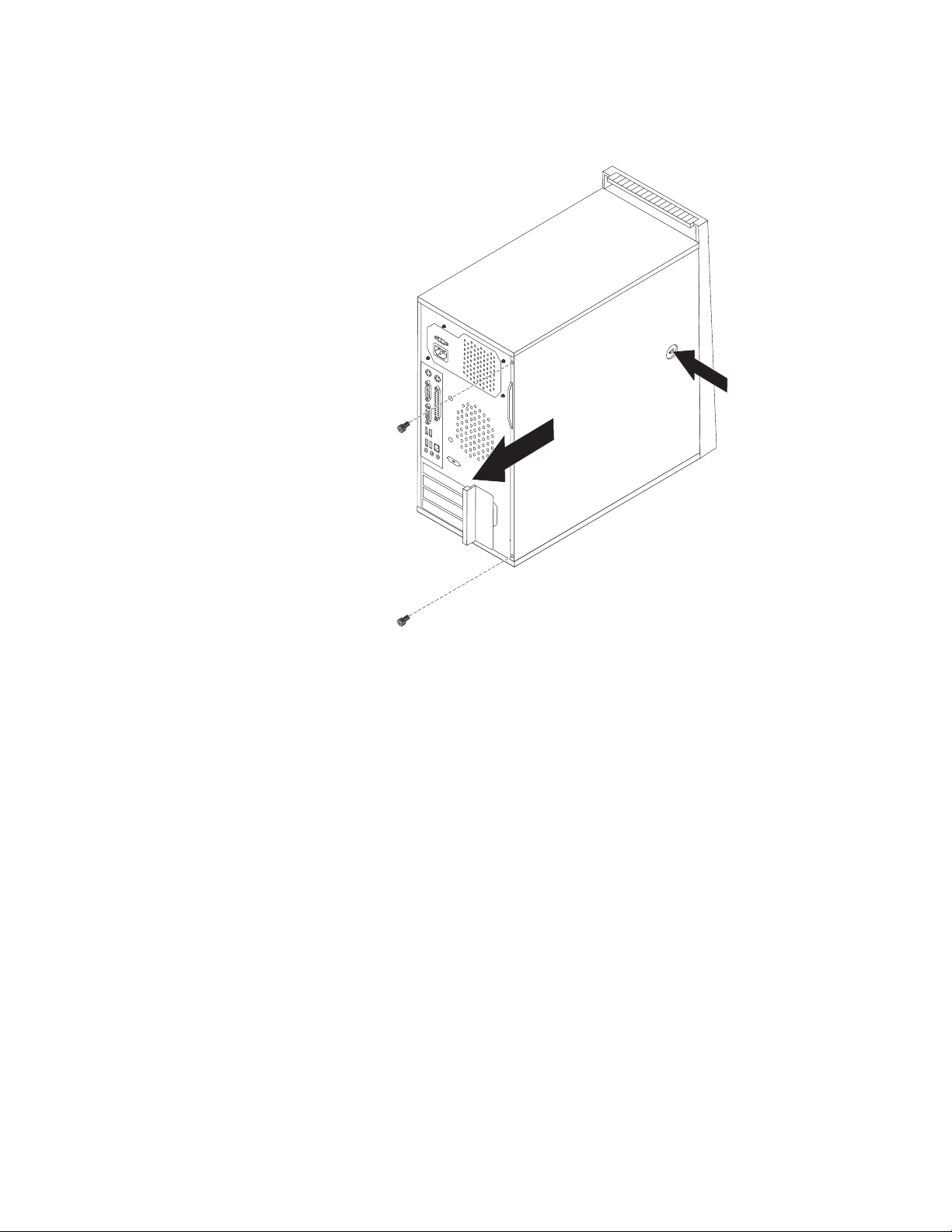
6. Pritisnite dugme za otpuštanje poklopca sa strane poklopca i pomerite poklopac prema
zadnjem delu da biste ga uklonili.
Ilustracija 5. Uklanjanje poklopca računara
Poglavlje 2. Instaliranje opcionalnih delova i zamena hardvera 15
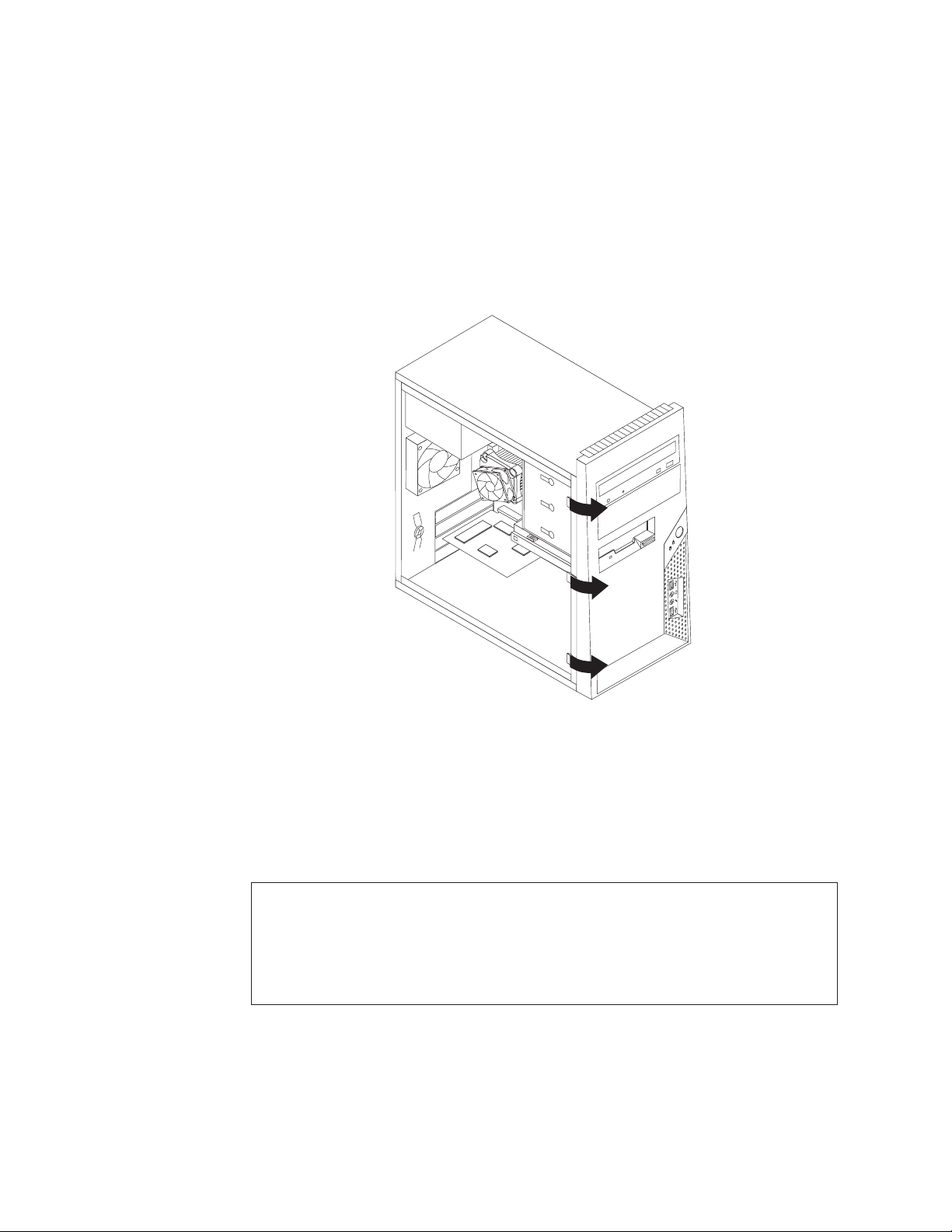
Uklanjanje i ponovno instaliranje prednje maske
U ovom delu ćete pronaći instrukcije o tome kako da uklonite i ponovo instalirate prednju
masku.
Da biste uklonili i ponovo instalirali prednju masku:
1. Uklonite poklopac računara. Pogledajte “Otvaranje kućišta računara” na strani 14.
2. Otpustite tri plastične kartice na levoj strani prednje maske i okrenite masku prema
napolje. Pažljivo stavite masku na stranu tako, da ne otkačite prekidač za uključivanje i
spojni kabl za svetleće diode (LED).
Instalacija ili zamena memorijskog modula
16 Uputstvo za korisnike
Ilustracija 6. Uklanjanje prednjeg ležišta
3. Da biste ponovo instalirali prednju masku, postavite plastične spojnice na desnoj strani
maske u ravan sa odgovarajućim rupicama u šasiji, a zatim rotirajte masku ka šasiji sve
dok ne škljocne na svoje mesto na levoj strani.
4. Da biste završili instalaciju, pročitajte “Završni radovi zamene delova” na strani 44.
Pažnja
Nemojte otvarati računar niti pokušati bilo kakvu popravku pre nego što pročitate i uverite se da
razumete “Važne bezbednosne informacije” u dokumentu ThinkCentre Uputstvo za bezbednost i
garanciju koji je bio isporučen uz računar. Da biste dobili primerak ThinkCentre Uputstva za
bezbednost i garanciju, posetite veb lokaciju:
http://www.lenovo.com/support
U ovom delu ćete pronaći uputstva o tome kako da instalirate ili zamenite memorijski modul.
Računar ima dva priključka za instaliranje ili zamenu modula DDR2 DIMM. Prilikom
instaliranja ili zamene memorijskog modula, koristite module DDR2 DIMM od 1 GB ili od 2
GB u bilo kojoj kombinaciji do maksimuma od 4 GB sistemske memorije.
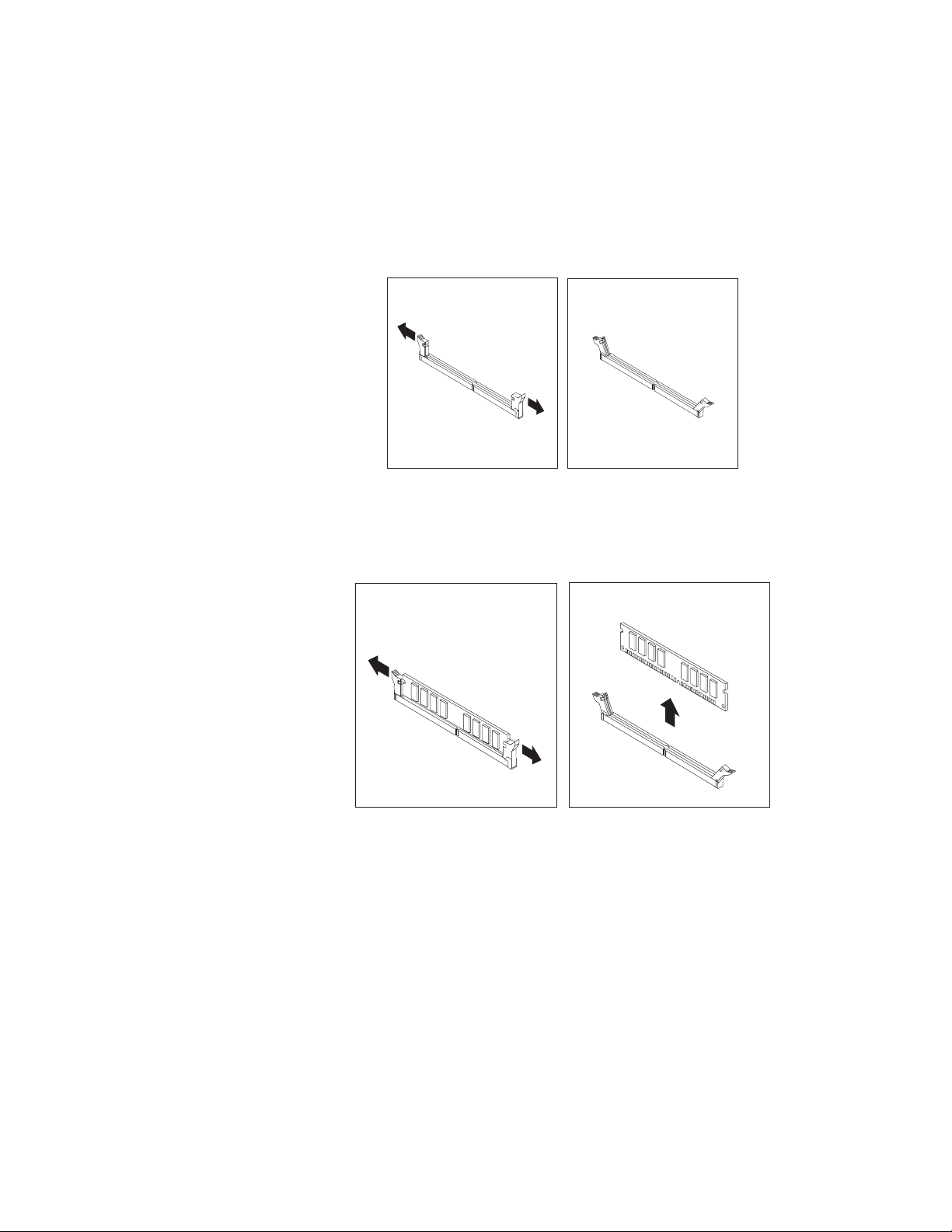
Da biste instalirali ili zamenili memorijski modul:
1. Uklonite poklopac računara. Pogledajte “Otvaranje kućišta računara” na strani 14.
Napomena: Pomoći će vam mnogo, ako računar polegnete na stranu.
2. Uklonite sve delove koji onemogućavaju pristup memorijskim priključcima.
3. Pronaite memorijske priključke.
4. Otvorite sigurnosne kopče.
Ilustracija 7. Otvaranje potpornih kopči
Ako zamenjujete stari memorijski modul, najpre otvorite sigurnosne kopče i uklonite
memorijski modul koji zamenjujete, kako je to prikazano.
Ilustracija 8. Uklanjanje memorijskog modula
Poglavlje 2. Instaliranje opcionalnih delova i zamena hardvera 17
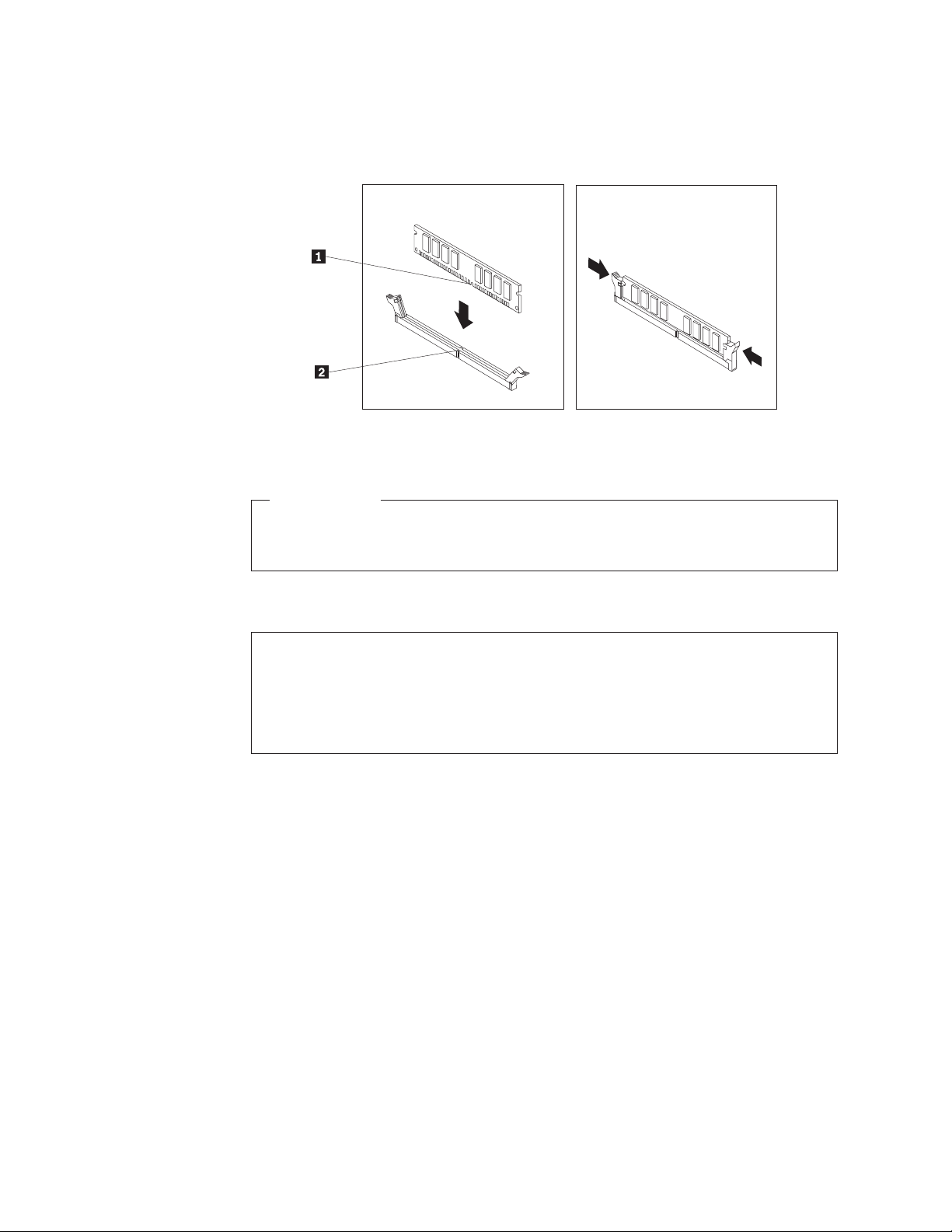
5. Postavite novi memorijski modul iznad priključka za memoriju. Proverite da li je žleb 1
na memorijskom modulu postavljen u ravan sa kontaktom za priključak 2 na sistemskoj
ploči. Gurnite memorijski modul u priključak dok se ne zatvore sigurnosne kopče.
Ilustracija 9. Postavljanje memorijskog modula
Sledeći korak:
v Za rad sa drugim opcionalnim delom, pogledajte odgovarajuće poglavlje.
v Da biste završili instalaciju, pročitajte “Završni radovi zamene delova” na strani 44.
Instaliranje ili zamena PCI kartice
Pažnja
Nemojte otvarati računar niti pokušati bilo kakvu popravku pre nego što pročitate i uverite se da
razumete “Važne bezbednosne informacije” u dokumentu ThinkCentre Uputstvo za bezbednost i
garanciju koji je bio isporučen uz računar. Da biste dobili primerak ThinkCentre Uputstva za
bezbednost i garanciju, posetite veb lokaciju:
http://www.lenovo.com/support
U ovom delu ćete pronaći uputstva o tome kako da instalirate ili zamenite PCI karticu.
Računar poseduje jedan slot za PCI Express x1 karticu, jedan slot za PCI Express x16 karticu
i dva slota za PCI kartice.
Da viste instalirali ili zamenili PCI karticu:
1. Uklonite poklopac računara. Pogledajte “Otvaranje kućišta računara” na strani 14.
18 Uputstvo za korisnike
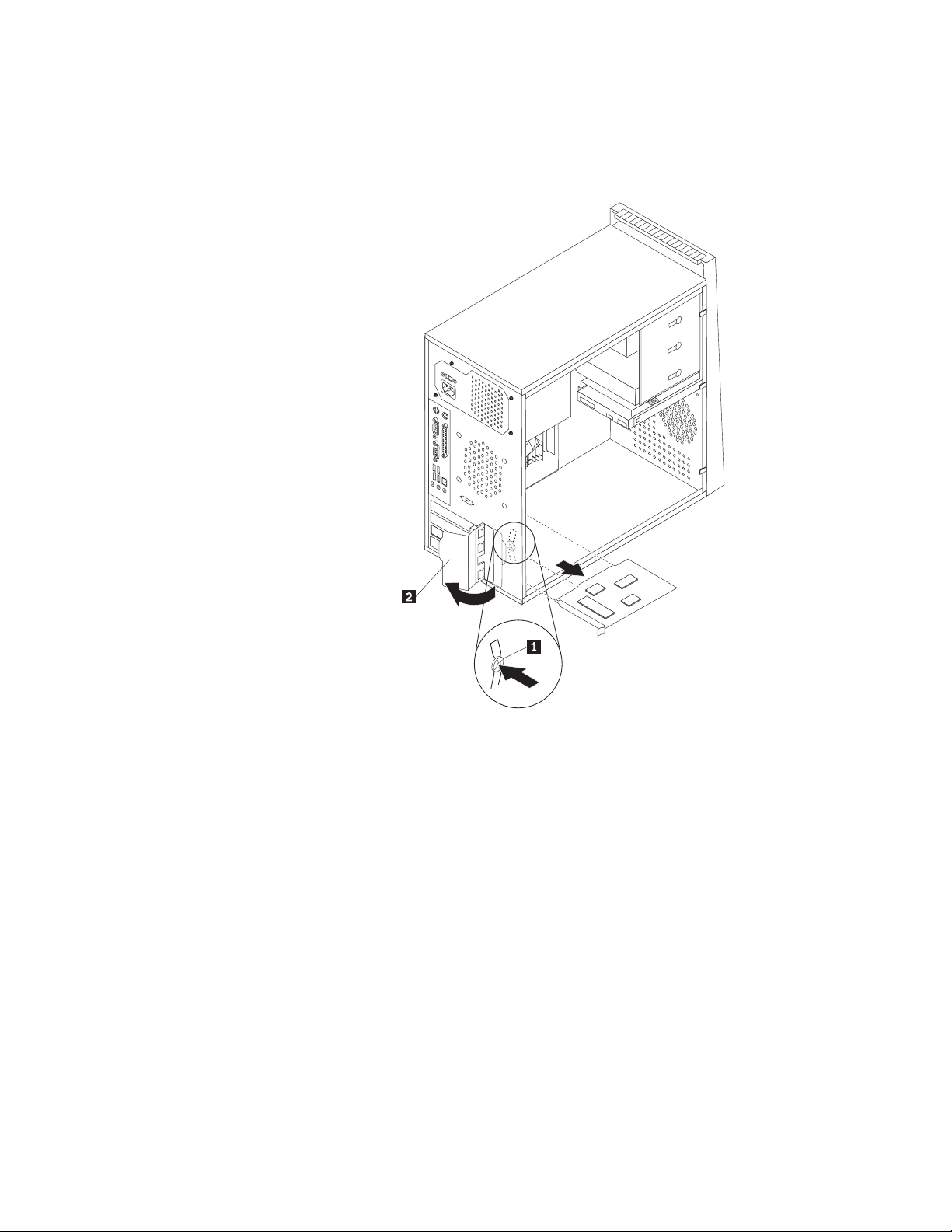
2. Na zadnjoj strani računara pritisnite dugme za otpuštanje 1 da biste otvorili rezu kartice
2. Ako instalirate karticu, najpre uklonite odgovarajući poklopac slota kartice. Ako
zamenjujete PCI karticu, pre nego što ćete da instalirate novu karticu, uklonite staru
karticu koja je trenutno instalirana.
Ilustracija 10. Otvaranje reze kartice
Poglavlje 2. Instaliranje opcionalnih delova i zamena hardvera 19
